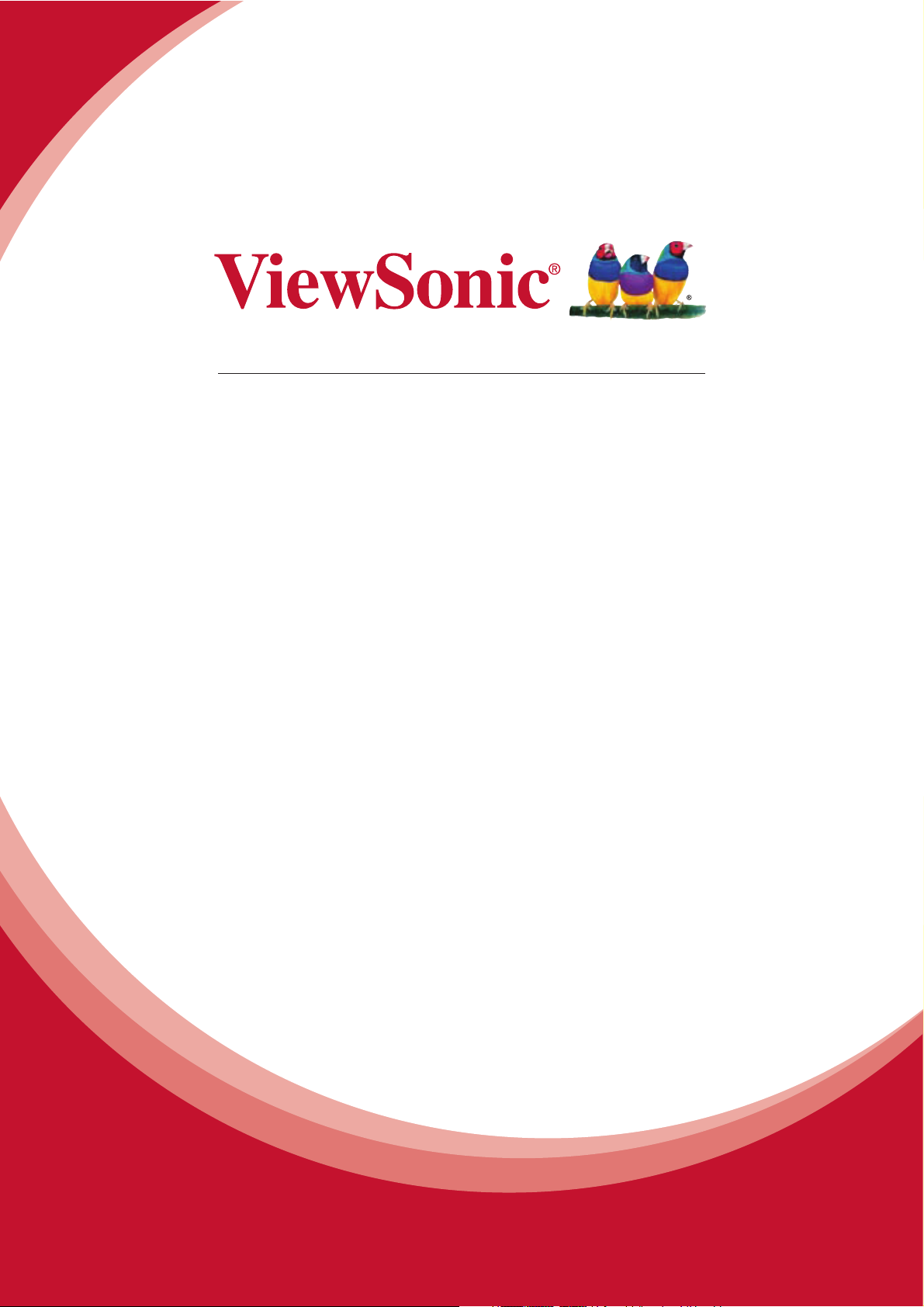
PLED-W200
LED Projektor
Bedienungsanleitung
Model No. VS13903
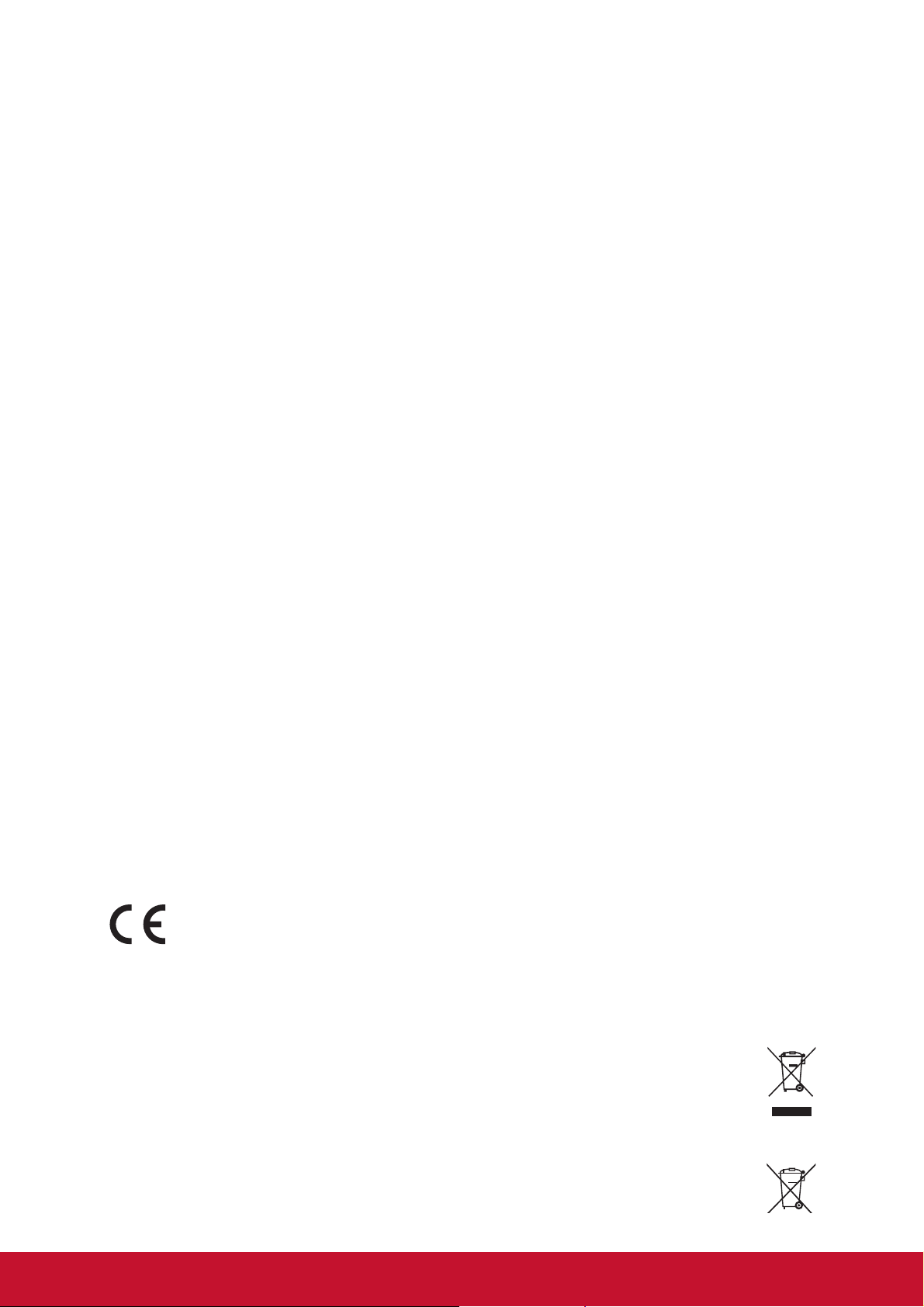
Informationen zur Einhaltung von Normen
und Bestimmungen
FCC Erklärung
Dieses Gerät erfüllt die Anforderungen gemäß Abschnitt 15 der FCC Bestimmungen. Für
den Betrieb sind folgende Bedingungen zu beachten: (1) das Gerät darf keine schädlichen
Interferenzen erzeugen und muss (2) empfangene Interferenzen aufnehmen, obwohl diese zu
Betriebsstörungen führen können.
Dieses Gerät wurde getestet und entspricht den Grenzwerten digitaler Geräte der Klasse B
(siehe Abschnitt 15 der FCC-Bestimmungen). Diese Grenzwerte bieten einen ausreichenden
Schutz gegen Interferenzen bei häuslichen Installationen. Das Gerät erzeugt und verwendet
hochfrequente Schwingungen und kann sie ausstrahlen. Wenn es nicht nach den Anweisungen des Herstellers aufgestellt und betrieben wird, können Störungen im Radio- und Fernsehempfang auftreten. In Ausnahmefällen können bestimmte Installationen aber dennoch
Störungen verursachen. Sollte der Radio- und Fernsehempfang beeinträchtigt sein, was durch
(LQXQG$XVVFKDOWHQGHV*HUlWHVIHVWJHVWHOOWZHUGHQNDQQHPS¿HKOWVLFKGLH%HKHEXQJGHU
Störung durch eine oder mehrere der folgenden Maßnahmen:
y Richten Sie die Empfangsantenne neu aus.
y Vergrößern Sie den Abstand zwischen Gerät und Empfänger.
y Stecken Sie den Netzstecker des Geräts in eine andere Steckdose, damit das Gerät
und der Empfänger an verschiedene Stromkreise angeschlossen sind.
y Bitten Sie Ihren Händler oder einen erfahrenen Radio- bzw. Fernsehtechniker um Hilfe.
Warnung: Sie werden darauf hingewiesen, dass Geräte, an denen nicht von der für die
Einhaltung der Bestimmungen verantwortlichen Stelle ausdrücklich gebilligte Änderungen
vorgenommen wurden, vom Benutzer nicht betrieben werden dürfen.
Für Kanada
y Dieses digitale Gerät der Klasse A entspricht der Kanadischen ICES-003.
y Cet appareil numérique de la classe B est conforme à la norme NMB-003 du Canada.
CE Konformität für europäische Länder
Das Gerät entspricht der EMV Richtlinie 2004/108/EG und der Niederspannungsrichtline 2006/95/EG.
Die folgenden Informationen gelten nur für EU-
Mitgliedsstaaten:
Das Zeichen entspricht der Elektro- und Elektronikgeräte-Abfall-Richtlinie 2002/96/EG
(WEEE).
Das Zeichen zeigt an, dass dieses Gerät einschließlich leerer oder entsorgter Batterien
oder Akkus NICHT als unsortierter Haushaltsmüll entsorgt werden darf, sondern die
verfügbaren Rücknahme- und Sammelsysteme verwendet werden sollen.
Falls auf den in diesem Gerät enthaltenen Batterien, Akkus und Knopfzellen die
chemischen Hg, Cd, oder Pb dargestellt sind, bedeutet dies, dass die Batterie einen
Schwermetallanteil von 0,0005% Quecksilber oder mehr als 0,002% Kadmium oder
mehr als 0,004% Blei enthält.
i
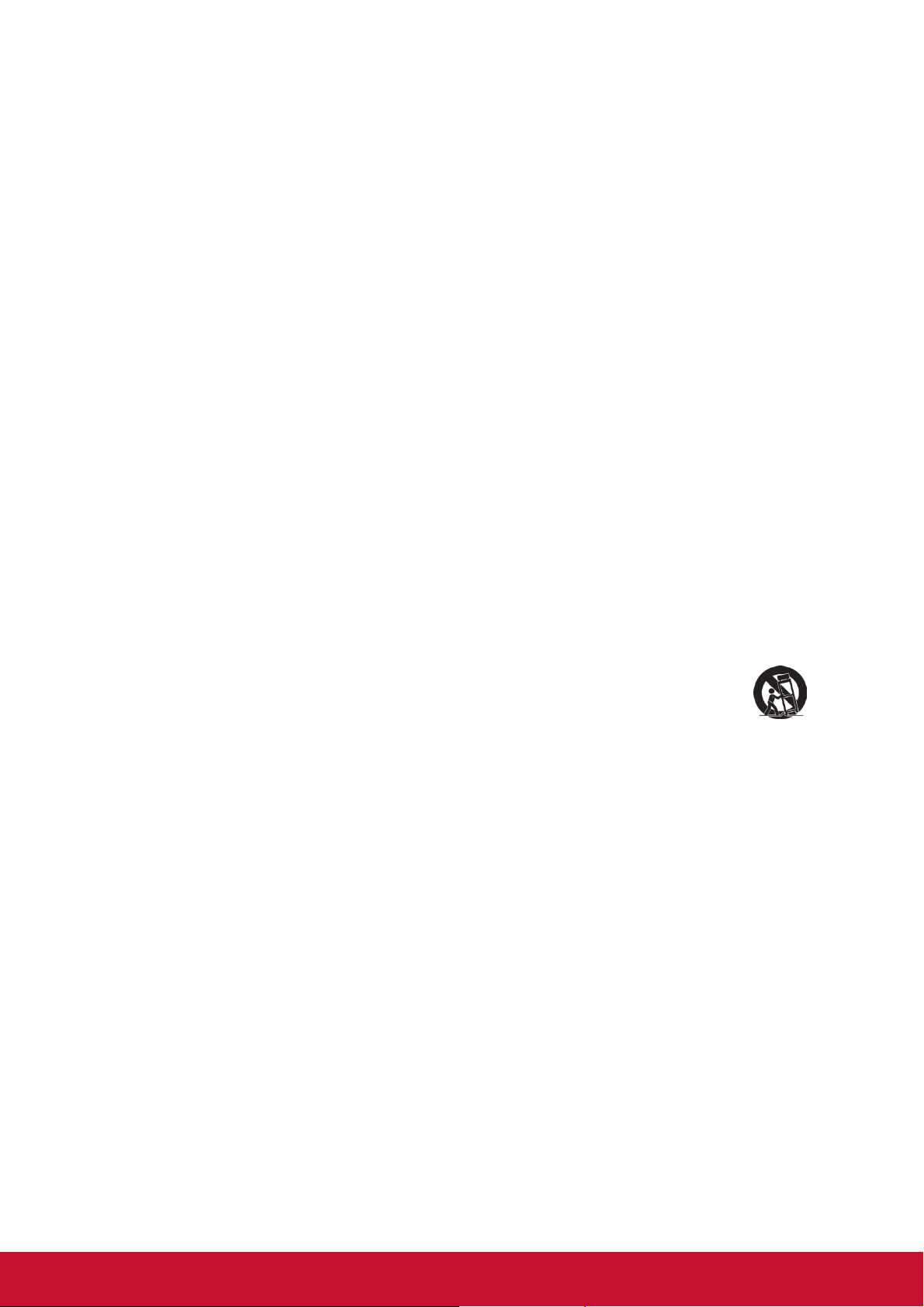
Wichtige Sicherheitshinweise
e
1. Lesen Sie diese Hinweise.
2. Bewahren Sie diese Hinweise auf.
3. Beachten Sie alle Warnungen.
4. Folgen Sie allen Anweisungen
5. Verwenden Sie dieses Gerät nicht in der Nähe von Wasser.
6. Mit einem weichen, trockenen Tuch reinigen.
7. Nicht die Lüftungsschlitze blockieren. Das Gerät gemäß den Herstelleranweisungen installieren.
8. Nicht in der Nähe von Hitzequellen wie z.B. Heizkörperen, Heizrippen, Öfen oder anderen
wärmeerzeugenden Geräten (einschließlich Verstärkern) aufstellen.
9.
Ein polarisierter Stecker besitzt zwei Kontakte, wobei einer etwas breiter als der andere
ist. Ein geerdeter Stecker besitzt zwei Kontakte und einen dritten Erdungsstift. Der breite
Kontakt und der dritte Stift dienen Ihrer Sicherheit. Falls der beiliegende Stecker nicht in
die Steckdose passt, wenden Sie sich an einen Elektriker, um die Steckdose auswechseln
zu lassen.
10. Schützen Sie das Stromkabel vor Tritten oder Verbiegungen, speziell an den Steckern.
an Mehrfachsteckdosen und an dem Punkt, an dem es aus dem Gerät heraustritt. Stellen
6LHVLFKHUGDVVVLFKGLH6WHFNGRVHLQGHU1lKHGHV*HUlWHVEH¿QGHWVRGDVVVLHOHLFKW
zugänglich ist.
11. Verwenden Sie nur Anhänge/Zubehör, das vom Hersteller getestet wurde.
12. Verwenden Sie nur einen den Herstelleranweisungen entsprechenden oder mit
dem Gerät angebotenen Wagen, Ständer, Stativ, Regal oder Tisch. Wenn ein
Wagen verwendet wird, ist Vorsicht beim Bewegen der Wagen/Einheit Kombination geboten, um Verletzungen durch Umkippen zu vermeiden.
13. Ziehen Sie das Netzkabel aus der Steckdose heraus, wenn das Gerät über längere Zeit
nicht verwendet wird.
/DVVHQ6LHDOOH5HSDUDWXUHQGXUFKTXDOL¿]LHUWHV.XQGHQGLHQVWSHUVRQDODXVIKUHQ
Nehmen Sie Kontakt mit dem Kundendienst auf, wenn das Gerät in irgendeiner Weise
beschädigt wurde, z.B.: Wenn das Stromkabel oder der Stecker beschädigt ist, Flüssigkeit
in das Gerät eingedrungen ist oder Gegenstände in das Gerät hineingefallen sind, wenn
das Gerät Regen oder Feuchtigkeit ausgesetzt war oder wenn das Gerät nicht richtig funktioniert oder fallengelassen wurde.
Nicht die Sicherungseinrichtung des polarisierten oder geerdet
1

Erklärung zur RoHS Konformität
Dieses Produkt wurde entsprechend der Richtlinie 2002/95/EG des Europäischen Parlamentes und des Rates bezüglich der beschränkten Verwendung gefährlicher Substanzen in
elektrischen und elektronischen Geräten (RoHS) entwickelt und hergestellt und es wird davon
ausgegangen, dass es den maximalen vom European Technical Adaptation Committee (TAC)
veröffentlichten Konzentrationswerten, siehe unten, entspricht:
Substanz
Blei (Pb) 0,1% < 0,1%
Kadmium (Cd) 0,01% < 0,01%
Sechswertiges Chrom (Cr6+) 0,1% < 0,1%
Polybromierte Biphenyle (PBB) 0,1% < 0,1%
Polybromierte Diphenylether (PBDE) 0,1% < 0,1%
Vorgeschlagene
Maximumkonzentration
Gemessene
Konzentration
Einige oben genannte Produktkomponenten werden im Anhang der RoHS Richtlinien, wie
unten dargestellt, ausgenommen:
Beispiele ausgenommener Komponenten sind:
1. Blei im Glas von Kathodenstrahlröhren, elektronischen Bauteilen, Leuchtstoffröhren und in
keramischen Elektronikbauteilen (z.B. piezoelektronische Geräte).
2. Blei in Hochtemperatur-Lötmitteln (d.h. Blei-Legierungen mit 85% oder mehr Blei nach
Gewicht).
3. Blei als Zuteilungselement in Stahl mit bis zu 0,35% Blei Gewichtsanteil, Aluminium bis zu
0,4% Blei Gewichtsanteil und als Kupferlegierung mit bis zu 4% Blei Gewichtsanteil.
2
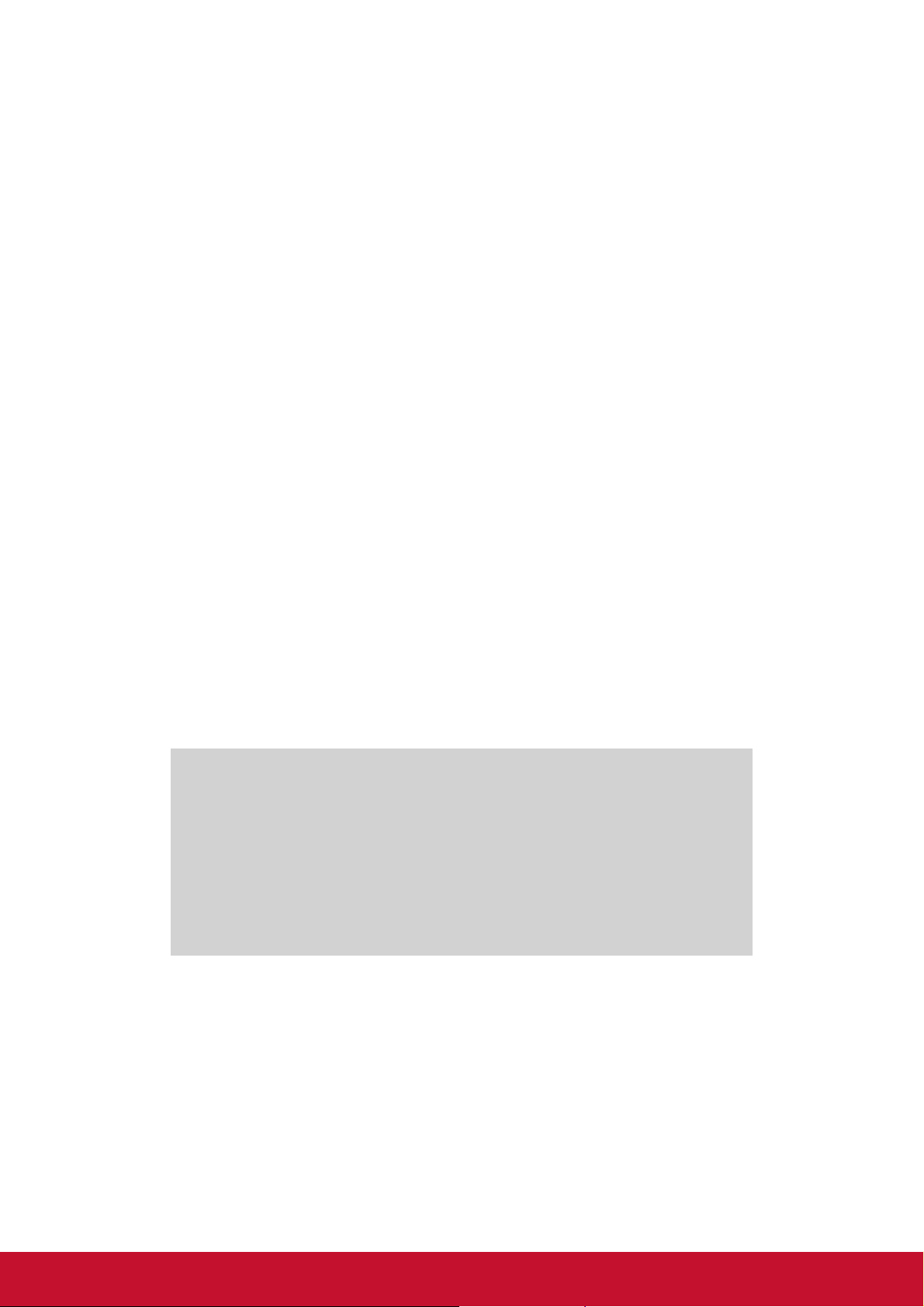
Copyright Hinweise
Copyright © ViewSonic® Corporation, 2011. Alle Rechte vorbehalten.
Macintosh und Power Macintosh sind registrierte Markenzeichen von Apple Inc.
Microsoft, Windows, Windows NT und das Windows Logo sind registrierte Markenzeichen der
Microsoft Corporation in den Vereinigten Staaten und anderen Ländern.
ViewSonic, das Drei Vögel Logo, OnView, ViewMatch und ViewMeter sind registrierte Marken-
zeichen der ViewSonic Corporation.
VESA ist ein registriertes Markenzeichen der Video Electronics Standards Association. DPMS
und DDC sind Markenzeichen von VESA.
PS/2, VGA und XGA sind registrierte Markenzeichen der International Business Machines
Corporation.
Haftungsausschluss: Die ViewSonic Corporation haftet weder für technische bzw. redaktio-
nelle Fehler oder Auslassungen, noch für zufällige oder Folgeschäden, die aus der Lieferung
dieses Materials oder der Leistung oder dem Gebrauch dieses Produktes entstehen.
Im Interesse einer kontinuierlichen Produktverbesserung behält sich ViewSonic Corporation
GDV5HFKWYRU3URGXNWVSH]L¿NDWLRQHQRKQHYRUKHULJH$QNQGLJXQJYRU]XQHKPHQ'LH,QIRUmationen in diesem Dokument können ohne vorherige Ankündigung geändert werden.
Kein Teil dieses Dokuments darf in irgendeiner Form für irgendeinen Zweck ohne vorherige
schriftliche Zustimmung der ViewSonic Corporation kopiert, reproduziert oder übertragen werden.
Produktregistrierung
Um Ihren zukünftigen Anforderungen zu entgegnen und weitere Produktinformationen zu
erhalten, sobald sie verfügbar sind, registrieren Sie Ihr Produkt bitte im Internet unter: www.
viewsonic.com. Die ViewSonic
formular auszudrucken, so dass Sie es per Port oder Fax an ViewSonic schicken können.
Produktname: PLED-W200
Modellnummer: VS13903
Dokumentennummer: PLED-W200_UG_DEU Rev. 1A 09-21-11
Seriennummer: _______________________________
Kaufdatum: _______________________________
Produktentsorgung am Ende der Produktlebenszeit
Die Lampe in diesem Produkt enthält Quecksilber, das Sie und die Umwelt gefährden kann.
Bitte seien Sie entsprechend vorsichtig und entsorgen Sie die Lampe gemäß den Gesetzen
auf Landes- oder Bundesebene.
9LHZ6RQLFDFKWHWGLH8PZHOWXQGYHUSÀLFKWHWVLFK]XHLQHUXPZHOWEHZXVVWHQ$UEHLWVXQG
Lebensweise. Vielen Dank, dass Sie einen Beitrag zu einem intelligenteren, umweltfreundliFKHUHQ8PJDQJPLW('93URGXNWHQOHLVWHQ:HLWHUH(LQ]HOKHLWHQ¿QGHQ6LHDXIGHU9LHZ6RQic-Webseite.
USA und Kanada: http://www.viewsonic.com/company/green/recycle-program/
Europa: http://www.viewsoniceurope.com/uk/kbase/article.php?id=639
Taiwan: http://recycle.epa.gov.tw/recycle/index2.aspx
®
Assistenz CD-ROM bietet die Möglichkeit, das Registrierungs-
Für Ihre Unterlagen
ViewSonic LED Projector
3
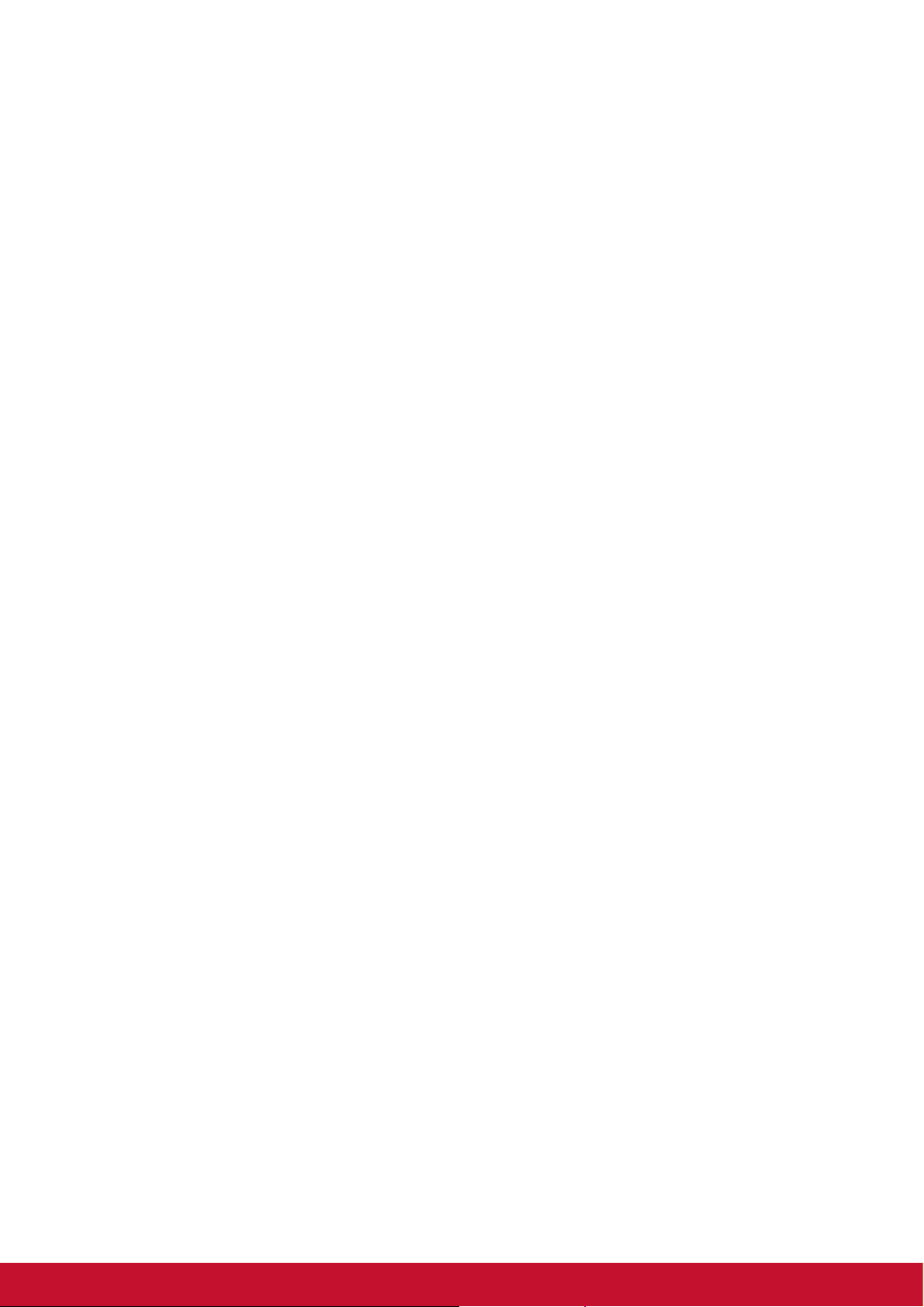
Inhalt
Einleitung ............................................................................................... 5
Projektormerkmale.................................................................................................................................. 5
Lieferumfang .......................................................................................................................................... 6
Projektor – Überblick ..............................................................................................................................7
Einsatz und Bedienung ......................................................................... 8
Bedienfeld ..............................................................................................................................................8
Anschlüsse ........................................................................................................................................... 10
Fernbedienung ..................................................................................................................................... 11
Batterie auswechseln ........................................................................................................................... 13
Fernbedienung ..................................................................................................................................... 14
Geräte anschließen ............................................................................. 15
Computer anschließen ......................................................................................................................... 16
Component-Videogerät anschließen ...................................................................................................18
Composite-Videogerät anschließen ..................................................................................................... 19
Betrieb .................................................................................................. 20
Projektor ein- und ausschalten ............................................................................................................ 20
Projektionshöhe einstellen ................................................................................................................... 21
Projektorfokus anpassen ..................................................................................................................... 21
Projizierte Bildgröße einstellen ............................................................................................................22
Menübedienung ................................................................................................................................... 23
Dateien mit SD-Karte anzeigen ........................................................................................................... 30
Wartung ................................................................................................ 43
Objektiv reinigen .................................................................................................................................. 43
Projektorgehäuse reinigen ...................................................................................................................43
Technische Daten ............................................................................... 44
Abmessungen ...................................................................................................................................... 45
Anhang ................................................................................................. 46
LED-Meldungen ................................................................................................................................... 46
Kompatibilitätsmodi .............................................................................................................................. 47
Problemlösung ..................................................................................................................................... 48
IR-Steuercode ...................................................................................................................................... 49
4
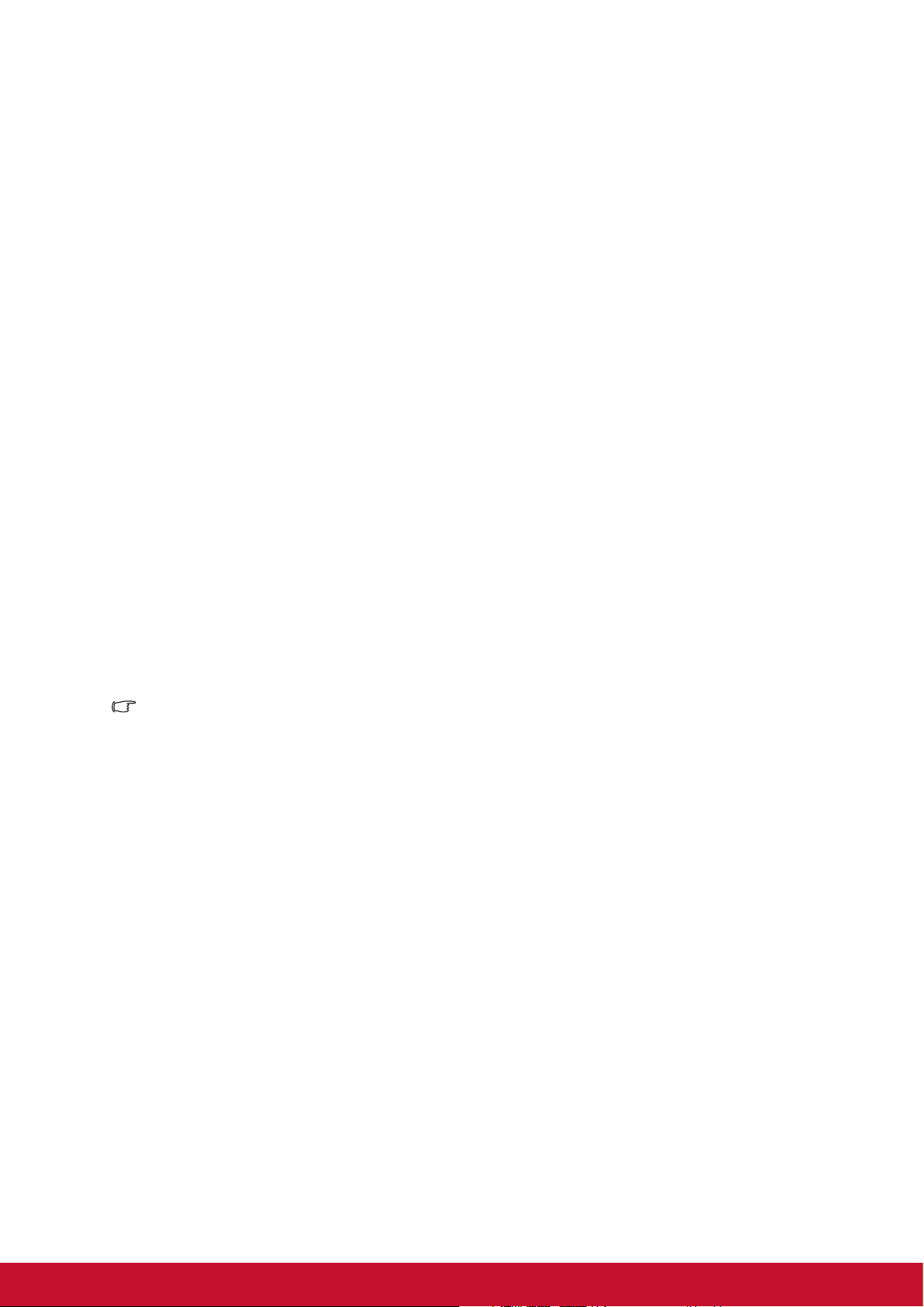
Einleitung
Projektormerkmale
Ihr Projektor arbeitet mit einer optischen Hochleistungs-Engine und bietet ein
benutzerfreundliches Design, das sowohl zuverlässig funktioniert als auch leicht zu
bedienen ist.
Ihr Projektor weist folgende Merkmale auf:
• Die verbesserte LED-Lichtquelle bietet eine höhere Lebenszeit als herkömmliche
Lampen.
• Texas Instruments-Einchip-DLP®-Technologie (0,45 Zoll)
• WXGA (1280 x 800 Pixel)
• Der Projektor ist klein und leicht, daher eignet es sich ideal für Geschäftsreisen und
Freizeitaktivitäten.
Damit können Sie überall Musik hören, Dokumente, Videos und Fotos ansehen.
• Mehrere Eingänge, inklusive PC, AV, USB und SD-Kartensteckplatz, bieten flexible
Konnektivität mit Peripheriegeräten.
• Verfügt über zwei 2 W-Lautsprecher mit Kopfhörereingang
• Anwenderfreundliches, mehrsprachiges OSD-Menü
Hinweis
• Die Angaben in dieser Anleitung können sich um Vorankündigung ändern.
• Reproduktion, Übertragung und Vervielfältigung dieses Dokumentes – ganz oder
teilweise – nur mit ausdrücklicher schriftlicher Genehmigung gestattet.
5
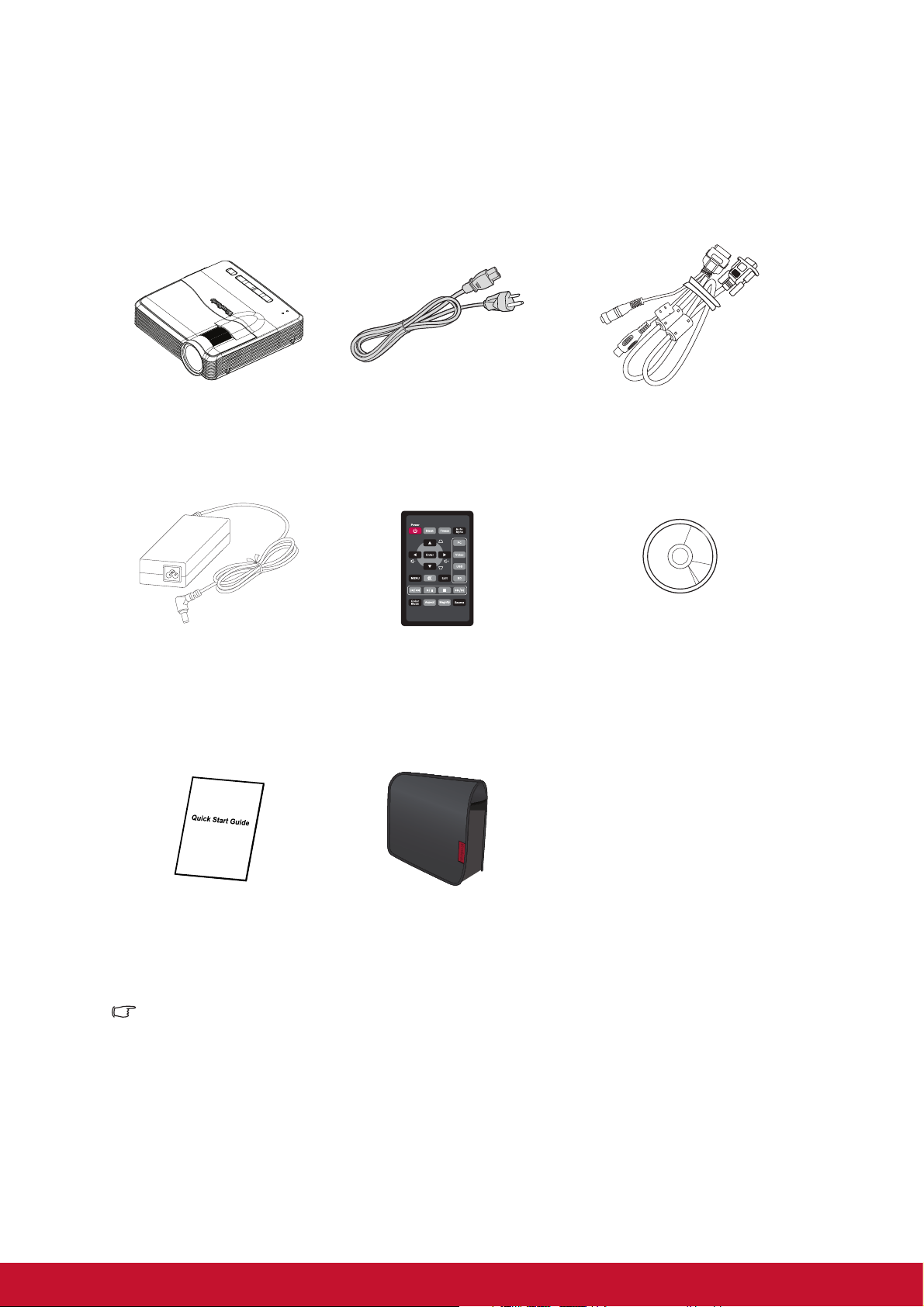
Lieferumfang
Achten Sie beim Auspacken Ihres Projektors darauf, dass all diese Komponenten
mitgeliefert wurden:
Projektor Netzkabel Multi-Eingangskabel
Netzteil Fernbedienung mit
ViewSonic-CD-Assistent
Batterie
Schnellstartanleitung Projektor-Tragetasche
Hinweis
• Bitte wenden Sie sich sofort an Ihren Händler, falls etwas fehlen sollte, beschädigt zu
sein scheint oder das Gerät nicht auf Anhieb funktioniert
• Bitte bewahren Sie den Lieferkarton und die Verpackungsmaterialien auf, damit Sie Ihr
Gerät zur Gewährleistung maximalen Schutzes so verpacken können, wie es ab Werk
verpackt war, falls Sie es einmal versenden müssen.
.
6
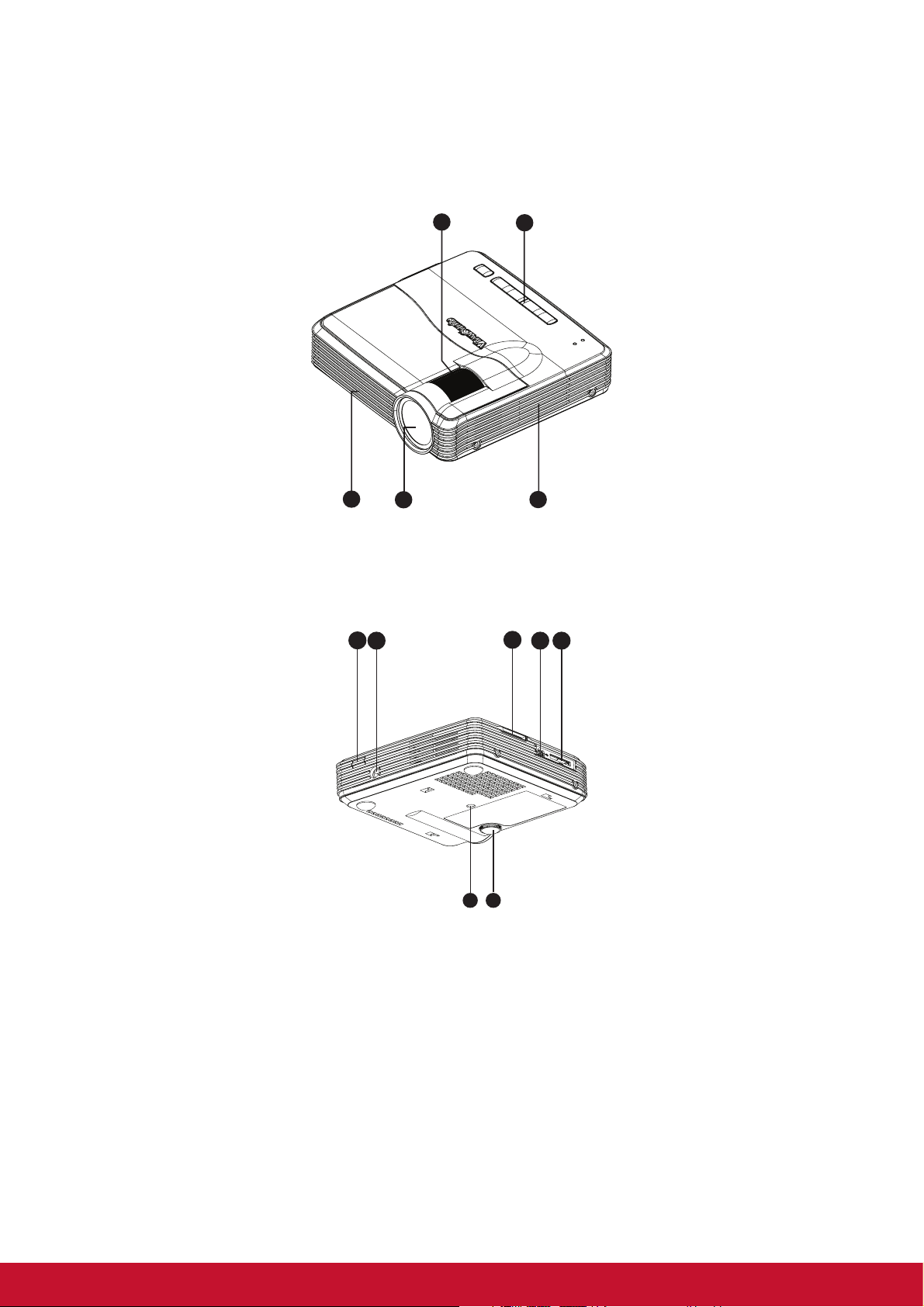
Projektor – Überblick
Vorderseite
3
1
2
4
1
1. Belüftungsöffnungen 2. Projektionsobjektiv
3. Fokusring 4. Bedienfeld
Rück-/Unterseite
5
6
7
8 9
10 11
5. Hinterer Fernbedienungssensor 6. Netzteilanschluss
7. SD-Kartenschlitz 8. USB-Anschluss (Mini-B)
9. Multi-Eingangsanschluss 10. Stativgewinde
11. Höhenverstellbarer Fuß
7
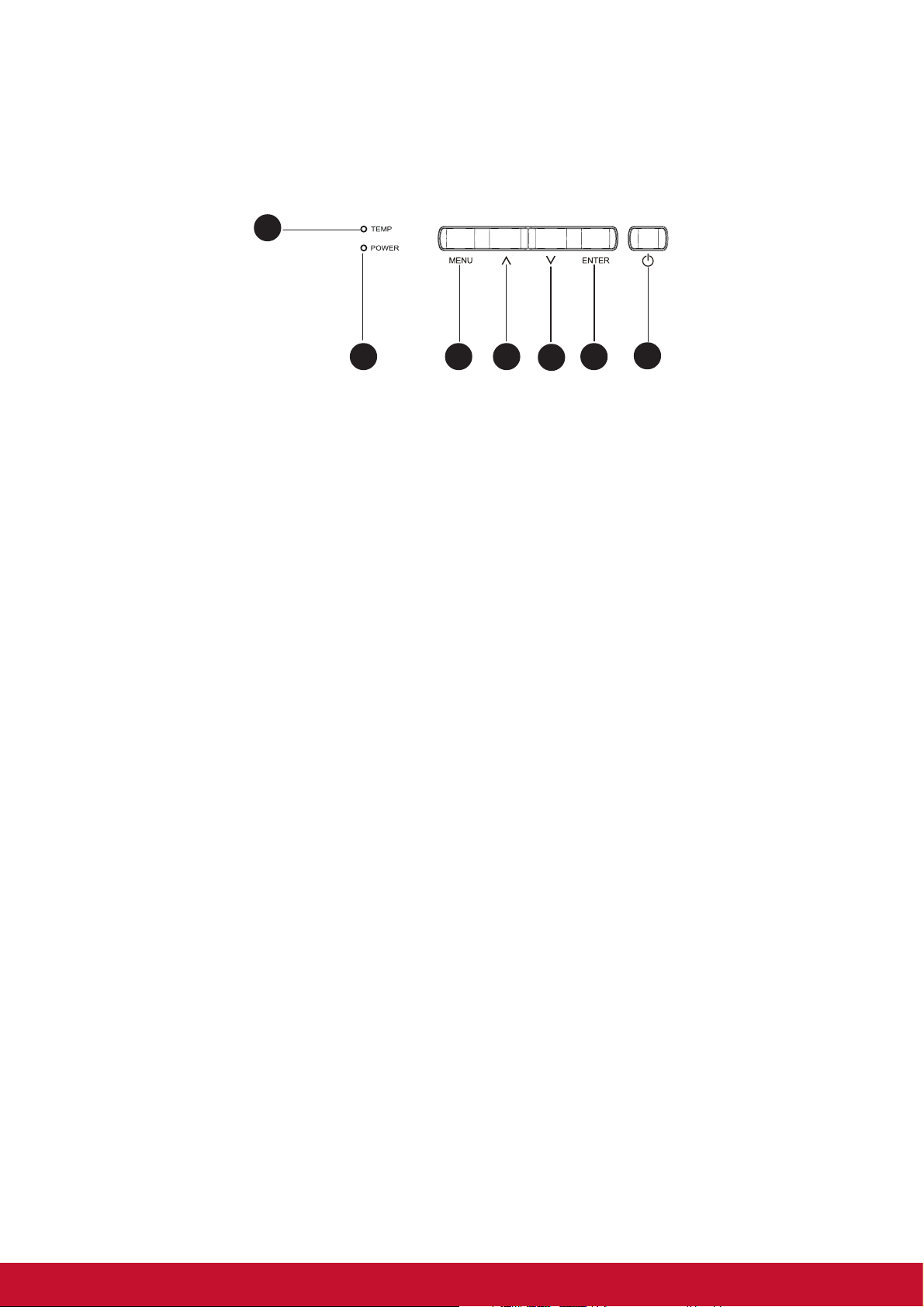
Einsatz und Bedienung
Bedienfeld
1
2 3 4
1. TEMP (Temperatur-LED)
Lesen Sie bitte unter „LED-Meldungen“ nach.
2. POWER (Betriebsanzeige-LED)
Lesen Sie bitte unter „LED-Meldungen“ nach.
3. MENU
• Wenn sich der Projektor nicht im SD-Kartenmodus befindet:
Zum Ein- und Ausblenden des OSD-Menüs.
• Wenn sich der Projektor im Musik-/Videodateibrowser-Modus befindet:
Zum Wechseln zum Optionen- oder Dateibrowser-Fenster.
• Wenn sich der Projektor im Fotodateibrowser-/Fotodateilisten-Modus befindet:
Zum Wechseln zwischen Spalte, Reihe und Optionen.
• Wenn sich der Projektor im Videovollbildmodus befindet:
Zum Ein-/Ausblenden der Kontrollleiste.
• Wenn sich der Projektor im Fotovollbildmodus befindet:
4
5
6
Zur 5-sekündigen Anzeige der Kontrollleiste.
4. Aufwärts-/Abwärtstasten
• Wenn das OSD-Menü eingeblendet ist:
Zur Auswahl des Hauptmenüs und der gewünschten Menüeinträge.
• Wenn der Projektor die SD-Karte-Hauptmenüseite aufgerufen hat:
Links-/Rechtsnavigation zur Auswahl der Einträge.
• Wenn sich der Projektor im Musik-/Videodateibrowser-Modus befindet:
Aufwärts-/Abwärtsnavigation zur Auswahl der Einträge im Dateibrowser-
Fenster.
Links-/Rechtsnavigation zur Auswahl der Einträge im Optionen-Modus.
• Wenn sich der Projektor im Musikwiedergabemodus befindet:
Zur Auswahl der vorherigen/nächsten Option.
• Wenn sich der Projektor im Videovollbildmodus befindet:
8
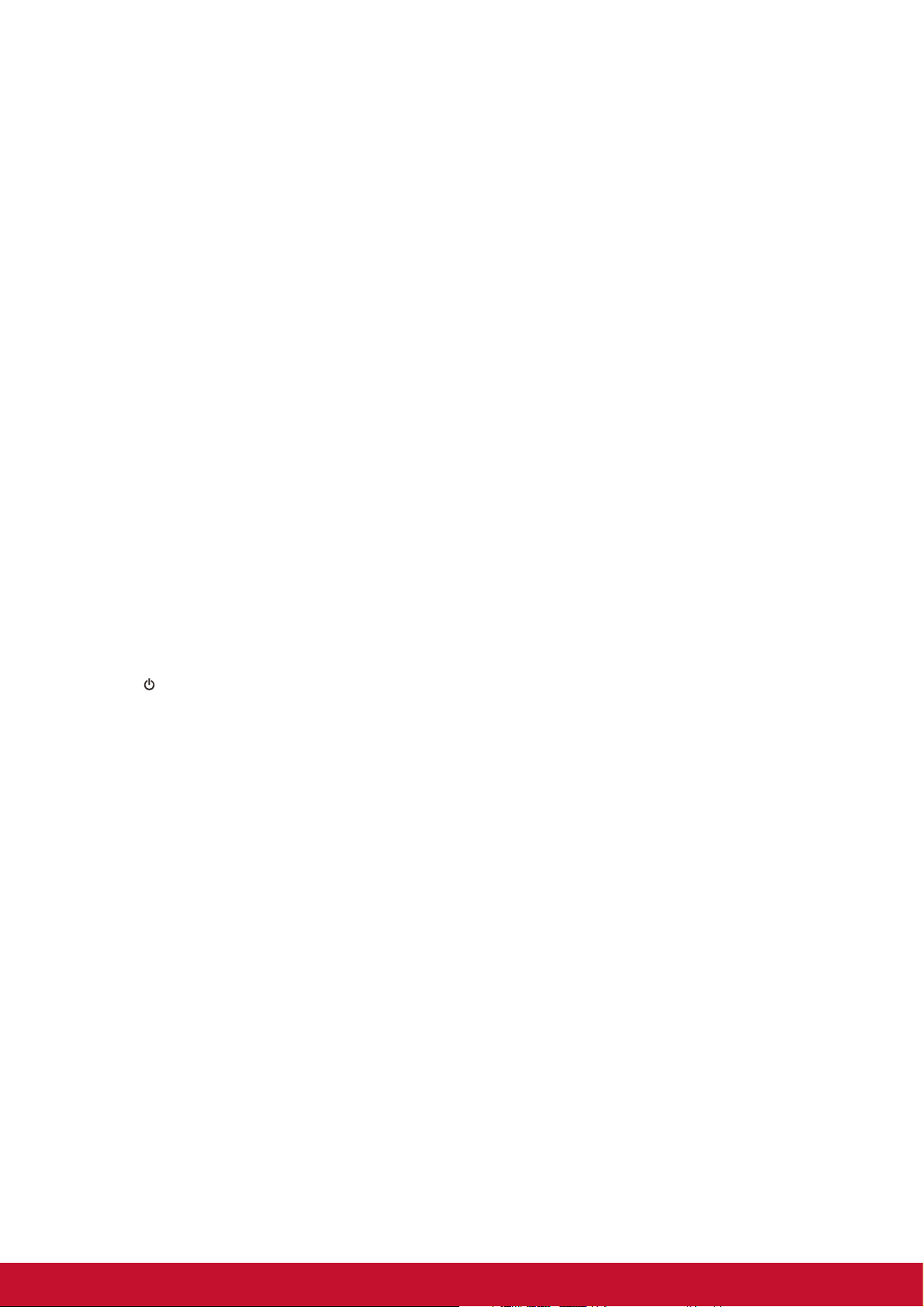
Zur Aktivierung des Schnellvorlaufs/Rücklaufs bei 2-, 4-, 8-, 16- oder 32facher
Geschwindigkeit.
• Wenn sich der Projektor im Fotodateibrowser-/Fotodateilisten-Modus befindet:
Zur Navigation in der ausgewählten Spalte, Reihe und den Optionen.
• Wenn sich der Projektor im Fotovollbildmodus befindet:
Zur Auswahl der vorherigen/nächsten Datei.
5. ENTER
• Wenn das OSD-Menü eingeschaltet ist:
Zur Bestätigung der Auswahl von Einträgen.
Zur Auswahl einer Menüoption.
• Wenn der Projektor die SD-Karte-Hauptmenüseite aufgerufen hat:
Zum Aufrufen des Dateibrowser-Modus.
• Wenn sich der Projektor im Musik-/Video-/Fotodateibrowser-/
Musikwiedergabe-/ Fotodateilisten-Modus befindet:
Zum Bestätigen des ausgewählten Elements.
• Wenn sich der Projektor im Videovollbildmodus befindet:
Zum Starten oder Unterbrechen einer Videowiedergabe.
• Wenn sich der Projektor im Fotovollbildmodus befindet:
Zum Starten/Beenden der Diaschau.
6. Ein/Aus
Zum Ein- und Ausschalten des Projektors.
9
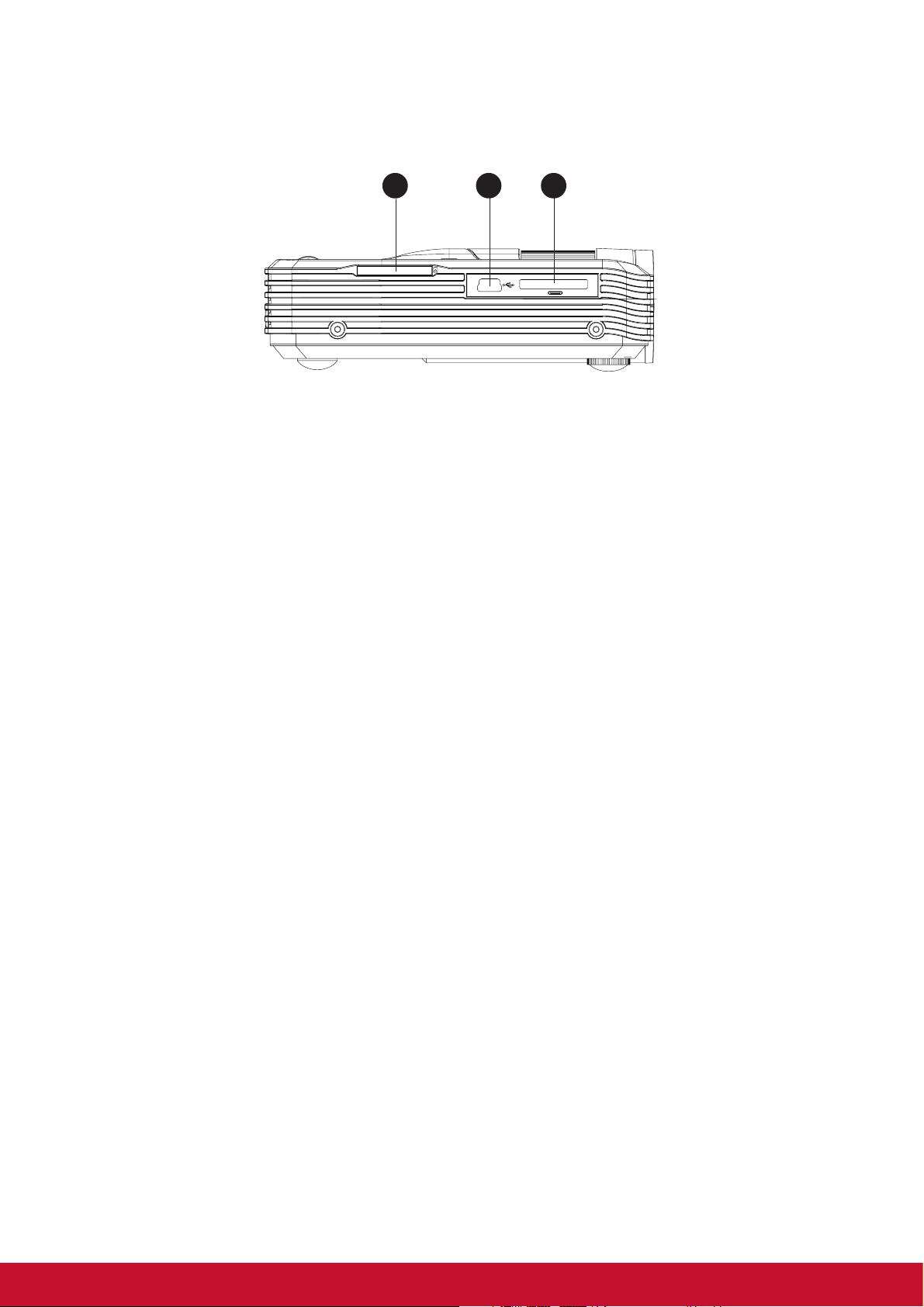
Anschlüsse
1 2 3
1. SD-Kartenschlitz
Unterstützt Foto-, Musik-, Video- und Dokumentenbetrachter.
2. USB-Anschluss (Mini-B)
Unterstützt USB-Anzeigegeräte.
3. Multi-Eingangsanschluss
Unterstützt RGB (PC) / Component-Video (YPbPr/ YCbCr) / Composite-Video /
Audioeingang.
10
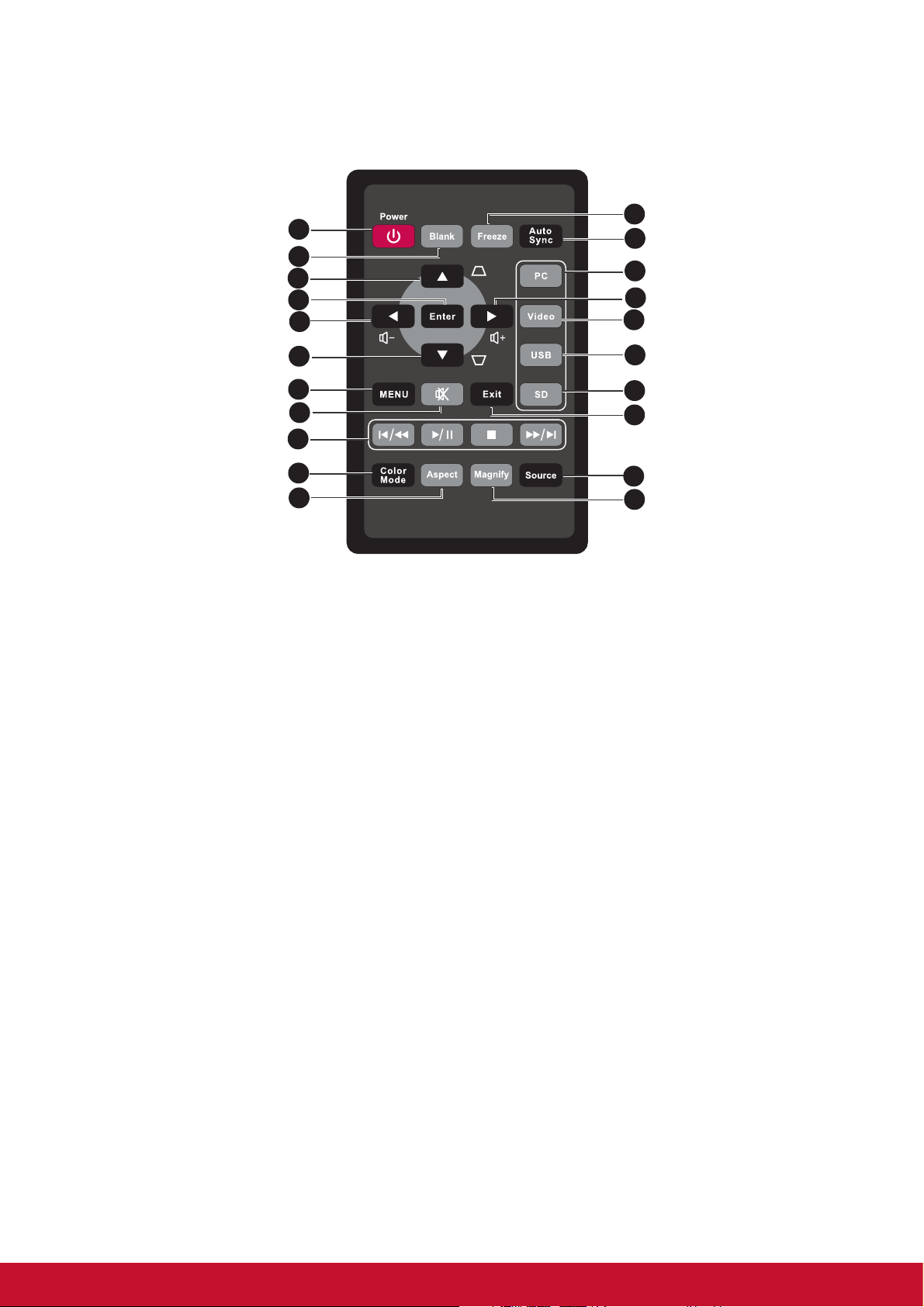
Fernbedienung
1
2
3
4
5
10
11
12
5
13
3
6
7
19
8
9
14
15
16
17
18
1. Power
Zum Ein- und Ausschalten des Projektors.
2. Blank
Zum Ausblenden der Anzeige.
3. Trapezkorrektur- / Aufwärts-/Abwärtstasten
Zur manuellen Korrektur verzerrter Bilder, die durch nicht senkrechte Projektion
entstehen.
4. Enter
Zur Bestätigung einer Auswahl.
5. Lautstärke- / Links-/Rechtstasten
Im OSD-Menü werden die Tasten 3 und 5 als Richtungstasten eingesetzt, mit
denen Sie die gewünschten Menüelemente auswählen und Einstellungen
vornehmen können.
Zum Einstellen der Lautstärke.
6. MENU
Zur Anzeige der OSD-Menüs.
7. Stumm
Schaltet den Ton vorübergehend ab.
8. Color Mode
Zur Auswahl des Bildeinstellungsmodus.
9. Aspect
Zur Auswahl des Seitenverhältnisses der Anzeige.
10. Freeze
Friert das projizierte Bild ein.
11
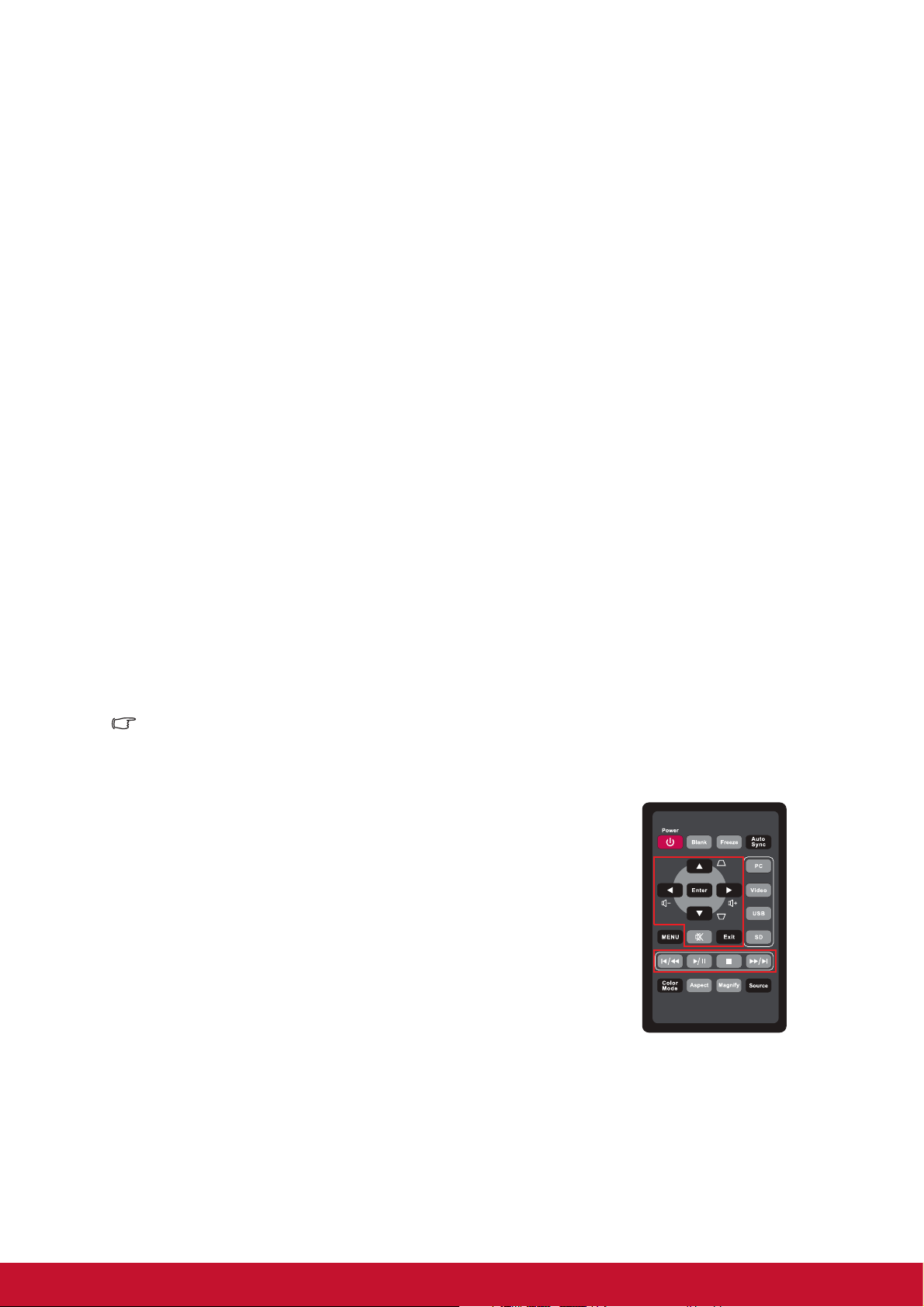
11. Auto Sync
Legt die besten Bildeinstellungen je nach Bildmaterial automatisch fest.
12. PC
Zeigt das Computer-/Component-Signal an.
13. Video
Zeigt das Composite-Videosignal an.
14. USB
Zeigt das USB-Anzeigesignal an.
15. SD
Zeigt das SD-Kartensignal an.
16. Exit
Wechselt zurück zum vorherigen OSD-Menü.
17. Source
Zeigt die Quellenauswahlleiste.
18. Magnify
Vergrößert oder verkleinert das projizierte Bild.
19. Nur bei SD-Karteneingang
• Vorheriges-/Vorlauf-Taste
• Wiedergabe-/Pause-Taste
• Stopp-Taste
• Nächstes-/Schnellvorlauf-Taste
Hinweis
• Die Fernbedienungstasten, die beim Einsatz einer SD-Karte als Quelle verwendet
werden können, sind rot umrahmt. Detaillierte Hinweise finden Sie unter „Dateien mit
SD-Karte anzeigen“ auf Seite 30.
12
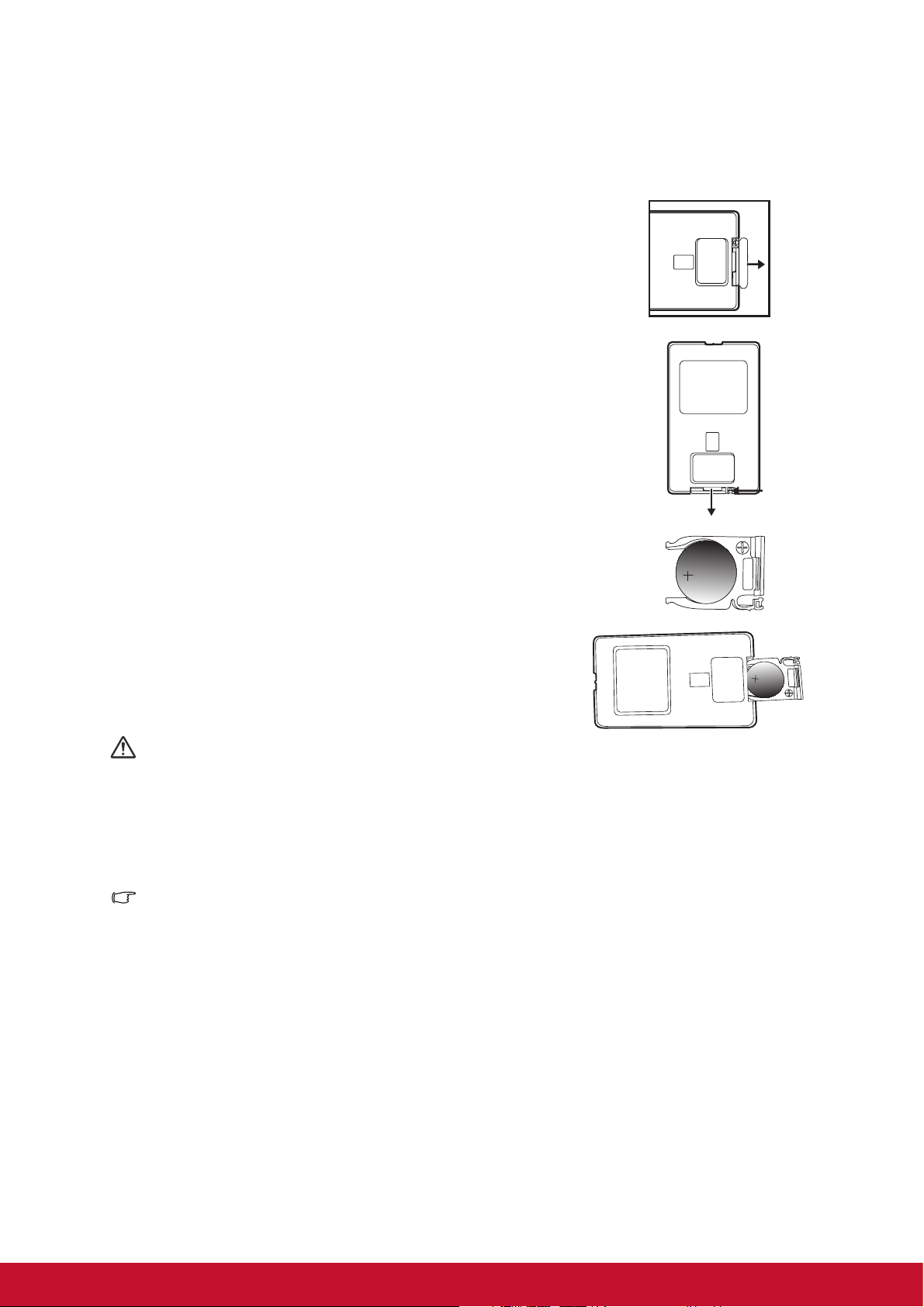
Batterie auswechseln
Vor dem ersten Einsatz:
Ziehen Sie zunächst die durchsichtige Isolierungsfolie
heraus, bevor Sie die Fernbedienung benutzen.
Batterie auswechseln:
1. Schieben Sie die Verriegelung nach links, ziehen Sie
den Batteriehalter heraus.
2. Entnehmen Sie die verbrauchte Lithium-Knopfzelle,
legen Sie eine frische (Typ: CR2025) ein. Achten Sie
darauf, dass die Seite mit dem Pluszeichen (+) oben
liegt.
3. Schieben Sie den Batteriehalter wieder in die
Fernbedienung ein, bis er einrastet.
Vorsicht
• Verwenden Sie keine anderen als die hier genannten Batterietypen; andernfalls besteht
Explosionsgefahr.
• Entsorgen Sie verbrauchte Batterien gemäß örtlichen Vorschriften.
• Achten Sie darauf, die Batterie richtig herum einzulegen.
Hinweis
• Halten Sie Batterien grundsätzlich von Kindern fern.
• Versuchen Sie niemals, Trockenbatterien wieder aufzuladen; halten Sie Batterien von
Wärmequellen und Feuchtigkeit fern.
• Entsorgen Sie verbrauchte Batterien nicht mit dem normalen Hausmüll. Halten Sie sich
bei der Entsorgung verbrauchte Batterien an die örtlichen Bestimmungen.
• Es besteht Explosionsgefahr, falls Batterien nicht ordnungsgemäß ausgetauscht
werden. Tauschen Sie verbrauchte Batterien nur gegen Batterien des vom Hersteller
empfohlenen Typs aus.
• Batterien gehören nicht in die Nähe von Wärmequellen und Flüssigkeiten; bewahren Sie
Batterien an einem dunklen, kühlen und trockenen Ort auf.
• Falls Batterien auslaufen sollten, wischen Sie die Verunreinigung gründlich mit einem
Tuch ab und tauschen die defekte Batterie unverzüglich gegen eine frische Batterie aus.
Falls Haut oder Kleidung mit der ausgelaufenen Flüssigkeit in Kontakt geraten sollte,
spülen Sie die betroffenen Stellen sofort mit reichlich Wasser.
13
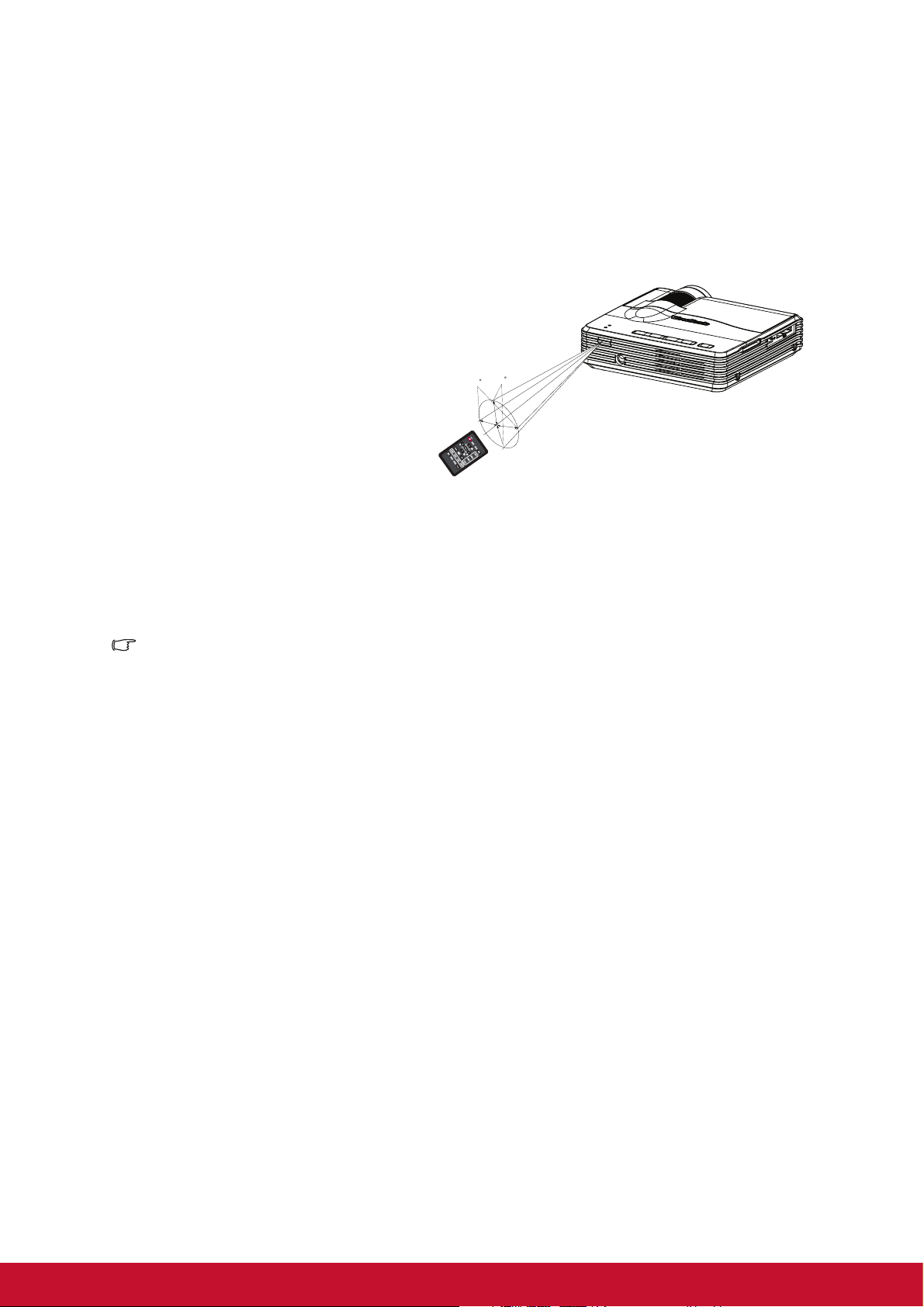
Fernbedienung
Richten Sie die Fernbedienung auf den Fernbedienungssensor, drücken Sie
anschließend die gewünschte Taste.
• Projektor von hinten bedienen
15
15
3m
7m
3m
Hinweis
• Falls Sonnenlicht oder das Licht anderer starker Lichtquellen (wie Neonröhren) auf den
Fernbedienungssensor fällt, kann dies die Funktion der Fernbedienung beeinträchtigen.
• Benutzen Sie die Fernbedienung am besten nur einen Stellen, von denen aus eine
direkte Sichtverbindung zum Fernbedienungssensor möglich ist.
• Lassen Sie die Fernbedienung nicht fallen, meiden Sie Erschütterungen.
• Halten Sie die Fernbedienung von hohen Temperaturen und Feuchtigkeit fern.
14
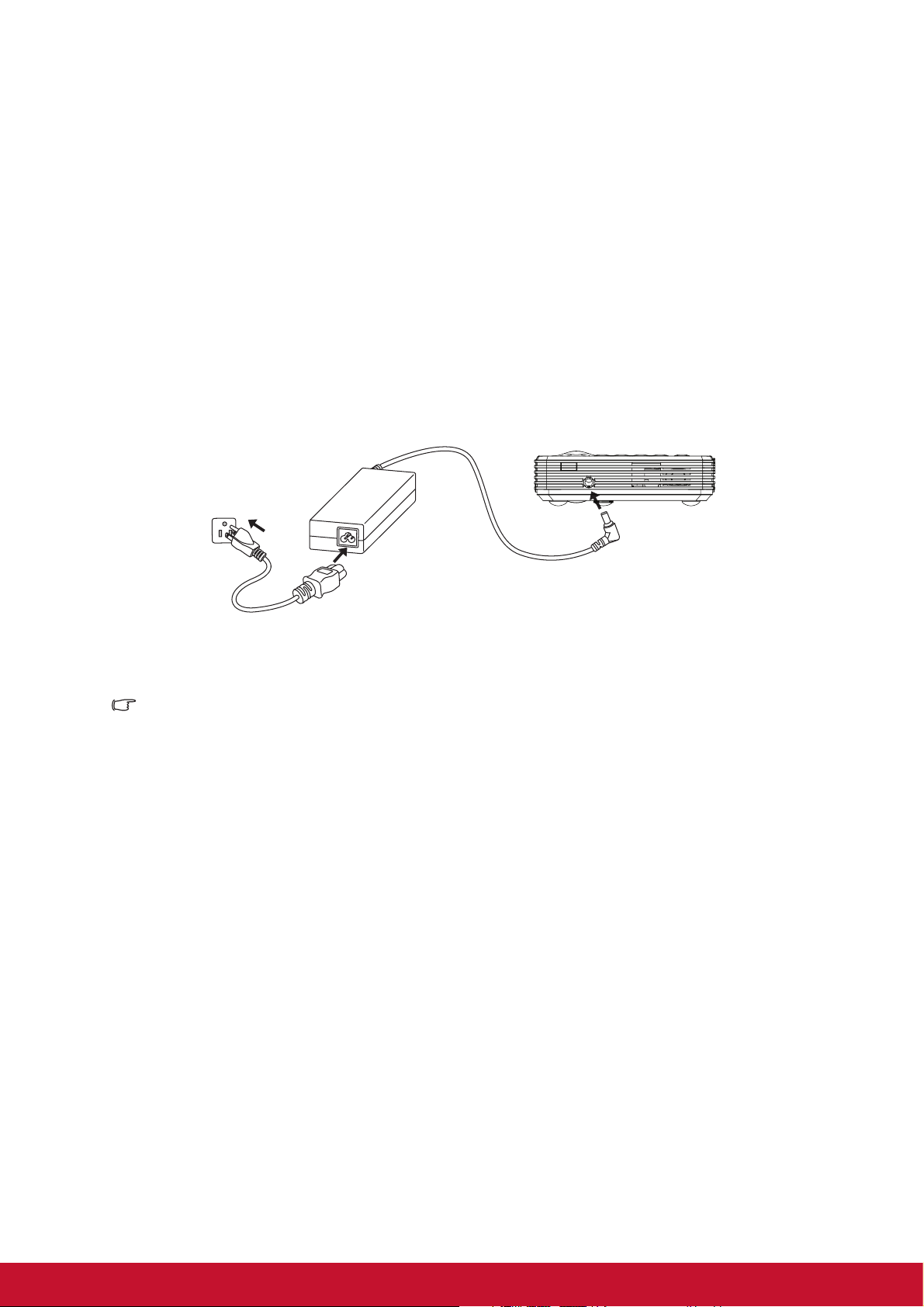
Geräte anschließen
Netzteil verwenden
Der Projektor muss in Verbindung mit dem mitgelieferten Netzteil verwendet werden.
Falls Schäden durch die Verwendung eines falschen Netzteils entstehen, werden
diese nicht von der Garantie abgedeckt.
1. Verbinden Sie den Stecker des Netzteils mit dem Netzeingang.
2. Schließen Sie das entsprechende Ende des Netzkabels an das Netzteil an.
3. Verbinden Sie den Stecker des Netzkabels mit einer Steckdose.
1
3
2
Wichtig
• Einige der in den Abbildungen gezeigten Kabel werden eventuell nicht mit dem
Projektor geliefert (siehe „Lieferumfang“ auf Seite 6). Diese erhalten Sie in
Elektrofachgeschäften.
• Einzelheiten zu Anschlussmethoden finden Sie auf den Seiten 16 – 19.
15

Computer anschließen
Ihr Computer ist mit einem VGA-Eingang ausgestattet, an den Sie sowohl IBM®kompatible PCs als auch Macintosh®-Computer anschließen können. Sie benötigen
einen Mac-Adapter, wenn Sie ältere Macintosh-Computer anschließen möchten.
So schließen Sie den Projektor an einen Notebook- oder Desktop-Computer an:
• VGA-Kabel verwenden
1. Schließen Sie ein Ende des mitgelieferten Multi-Eingangskabels an den D-SubAusgang des Computers an.
2. Verbinden Sie das freie Ende des Multi-Eingangskabels mit dem MultiEingangsanschluss am Projektor.
3. Sofern Sie den Lautsprecher des Projektors nutzen möchten, nehmen Sie ein
geeignetes Audiokabel zur Hand, schließen das eine Ende des Kabels an den
Audioausgang des Computers an, das andere Ende verbinden Sie mit dem
Audioeingang des Multi-Eingangskabels.
Wichtig
• Bei vielen Notebooks wird der externe Videoausgang beim Anschluss eines Projektors
nicht automatisch aktiviert. Gewöhnlich können Sie den externen Videoausgang mit
einer Tastenkombination wie Fn + F3 oder CRT/LCD ein- und ausschalten. Suchen Sie
nach einer Funktionstaste an der Notebook-Tastatur, die mit CRT/LCD oder einem
Monitorsymbol beschriftet ist. Halten Sie die Fn-Taste gedrückt, drücken Sie zusätzlich
die entsprechend gekennzeichnete Funktionstaste. Die richtige Tastenkombination
finden Sie gewöhnlich in der Bedienungsanleitung des Notebooks.
16

• USB-Kabel verwenden
1. Nehmen Sie ein USB-Kabel und schließen das Typ-A-Ende am USB-Ausgang des
Computers an.
2. Verbinden Sie das Mini-B-Ende des USB-Kabels mit dem Mini-B-USB-Anschluss
am Projektor. Wenn Sie den Projektor mit einem Computer verbinden, können Sie
die Computeranzeige projizierten.
3. Falls die Computeranzeige nicht projiziert werden kann, rufen Sie bitte
„Arbeitsplatz“ (bzw. „Computer“), suchen nach „USB-Anzeige“ (ähnlich der
Nutzung eines Flash-Laufwerks) und klicken dies zur Installation des USBTreibers doppelt an.
USB
USB
17

Component-Videogerät anschließen
Schauen Sie nach, ob ungenutzte Component-Videoausgänge an Ihrem externen
Videogerät zur Verfügung stehen:
• Falls ja, führen Sie einfach die weiteren Schritte aus.
• Falls nicht, müssen Sie sich für eine andere Anschlussmethode entscheiden.
So schließen Sie den Projektor an ein Component-Videogerät an:
1. Nehmen Sie ein Component-zu-VGA-Adapterkabel (D-Sub) zur Hand, verbinden
Sie das Ende mit den drei Cinchsteckern mit den Component-Videoausgängen
des externen Videogerätes. Achten Sie darauf, die unterschiedlich gefärbten
Stecker an die richtigen Anschlüsse anzuschließen: Grün an grün, blau an blau,
rot an rot.
2. Verbinden Sie das andere Ende des Component-zu-VGA-Adapterkabels (D-Sub)
mit dem D-Sub-Anschluss des Multi-Eingangskabels.
3. Verbinden Sie das freie Ende des Multi-Eingangskabels mit dem MultiEingangsanschluss am Projektor.
4. Sofern Sie den Lautsprecher des Projektors nutzen möchten, nehmen Sie ein
geeignetes Audiokabel zur Hand, schließen das eine Ende des Kabels an den
Audioausgang des externen Videogerätes an, das andere Ende verbinden Sie mit
dem Audioeingang des Multi-Eingangskabels.
18

Composite-Videogerät anschließen
Schauen Sie nach, ob ungenutzte Composite-Videoausgänge an Ihrem externen
Videogerät zur Verfügung stehen:
• Falls ja, führen Sie einfach die weiteren Schritte aus.
• Falls nicht, müssen Sie sich für eine andere Anschlussmethode entscheiden.
So schließen Sie den Projektor an ein Composite-Videogerät an:
1. Nehmen Sie ein Videokabel zur Hand, verbinden Sie das eine Ende mit dem
Composite-Videoausgang am externen Videogerät.
2. Schließen Sie das andere Ende des Videokabels am Videoanschluss des MultiEingangskabels an.
3. Verbinden Sie das freie Ende des Multi-Eingangskabels mit dem MultiEingangsanschluss am Projektor.
4. Sofern Sie den Lautsprecher des Projektors nutzen möchten, nehmen Sie ein
geeignetes Audiokabel zur Hand, schließen das eine Ende des Kabels an den
Audioausgang des externen Videogerätes an, das andere Ende verbinden Sie mit
dem Audioeingang des Multi-Eingangskabels.
19

Betrieb
Projektor ein- und ausschalten
Projektor einschalten:
1. Versorgen Sie das Gerät durch Anschließen des Netzteils mit Strom, stellen Sie
Verbindungen zu externen Geräten her.
2. Drücken Sie zum Einschalten des Projektors .
Der Projektor benötigt einige Sekunden zum Aufwärmen.
3. Schalten Sie die externe Signalquelle (z. B. Computer, Notebook, DVD-Player
usw.) ein. Die Signalquelle wird automatisch vom Projektor erkannt.
• Wenn Sie mehrere Quellen gleichzeitig am Projektor angeschlossen haben,
können Sie mit der MENU-Taste am Projektor bzw. der Source-Taste an der
Fernbedienung das gewünschte Signal auswählen; alternative betätigen Sie die
gewünschte Signaltaste an der Fernbedienung.
Warnung
• Schauen Sie bei eingeschalteter LED niemals direkt in das Projektionsobjektiv.
Ansonsten drohen Augenschädigungen.
• Am Brennpunkt der Lichtquelle herrscht eine hohe Temperatur. Stellen Sie keine
Gegenstände in die Nähe; es besteht Brandgefahr.
Projektor ausschalten:
1. Drücken Sie zum Ausschalten des Projektors . Die Meldung „Ausschalten?
POWER erneut drücken“ erscheint auf der Projektionsfläche.
2. Drücken Sie zum Bestätigen noch einmal .
3. Ziehen Sie den Netzstecker, falls Sie den Projektor längere Zeit nicht nutzen
werden.
20

Projektionshöhe einstellen
Höhenverstellbarer Fuß
Ihr Projektor ist mit einem Fuß zur Höhenverstellung ausgestattet, mit dem Sie die
Projektionshöhe entsprechend anpassen können. Drehen Sie den Fuß zur
Feineinstellung der Höhe (zum Anheben bzw. Absenken des Bildes).
Hinweis
• Damit Ihr Projektor nicht beschädigt wird, achten Sie darauf, dass sämtliche Elemente
zur Höhenverstellung wieder komplett eingefahren sind, bevor Sie den Projektor in die
Tasche legen.
Projektorfokus anpassen
Fokusring
Durch Drehen des Fokusrings stellen Sie das Bild scharf. Zum Scharfstellen lassen
Sie am besten ein Standbild anzeigen.
21

Projizierte Bildgröße einstellen
/
Bitte schauen Sie sich die nachstehende Abbildung nebst Tabelle zum Ermitteln von
Projektionsflächengröße und Projektionsabstand an.
16:10-Diagonale
Projektionsfläche
Objektivmitte
Projektionsabstand
16:10-Diagonale Empfohlene Projektionsentfernung zur
Projektionsfläche in mm
Zoll* mm** Durchschnitt
24 610 621
40 1016 1034
56 1422 1448
72 1829 1862
80 2032 2069
* Diagonale (Zoll) = 40/1034* Projektionsabstand (mm)
Bsp.: 24=40/1034*621
** Diagonale (Zoll) = 40*25,4/1034* Projektionsabstand (mm)
Bsp.: 610=40*25,4/1034*621
Durch Abweichungen bei optischen Komponenten besteht eine mögliche Toleranz
von +/-10 %.
Hinweis
• Stellen Sie den Projektor horizontal (nicht hochkant) auf; andernfalls kann es zu
Wärmestau und zu Beschädigungen des Projektors kommen.
• Halten Sie einen Abstand von mindestens 30 cm zu den Seiten des Projektors ein.
• Nutzen Sie den Projektor nicht in rauchiger Umgebung. Rauchpartikel können sich auf
empfindlichen Teilen ablagern, den Projektor beschädigen oder seine Leistung
schmälern
22

Menübedienung
Ihr Projektor ist mit einem mehrsprachigen OSD-Menü ausgestattet, über das Sie
diverse Anpassungen vornehmen und eine Vielzahl von Einstellungen ändern
können.
Quelle
Bild
Computer
Composite
USB
SD-Karte
Farbmodus
Helligkeit*1
Kontrast*1
Farbeinstellungen*1
Auto-Trapez
Trapez*2
Bildformat
Gamma*1
3D Sync
3D-Sync, invertiert
Am hellsten, PC, Film, ViewMatch,
Benutzer1, Benutzer2, Weiße Tafel,
Schwarze Tafel, Grüne Tafel
Farbtemperatur
Rotzunahme
Grünzunahme
Blauzunahme
Ein, Aus
Auto, 4:3, 16:9, 16:10
0 - 4
Ein, Aus
Ein, Aus
Benutzer, Gering,
MITTEL, HOCH
0 - 100
0 - 100
0 - 100
Video/Audio
Einstellung
Option
Information
Sprache
Frequenz*3
Abstimmung*3
H-Position*3
V-Position*3
Overscan*4
Rauschreduktion*4
Videoeinstellungen*4
Lautsprecherlautstärke
Stumm
Menüposition
Projektion
Signaltyp
Energiesparen
Auto-Quelle
Große Höhe
OSD-Anzeigedauer
OSD-Transparenz
LED-Kalibrierung*5
Leerer Bildsch.
Kennwort
Untertitel
Zoom
Mitteilung
Eingangsquelle
Auflösung
H-Frequenz
V-Frequenz
LEDenzähler
LEDe zurücks.
Werkseinstellungen
-5 - +5
-6 - +6
-6 - +1
2% - 10%
Aus, Gering, MITTEL, HOCH
Sättigung
Schärfe
Farbton
0 - 10
Ein, Aus
Oben links, Oben rechts, Mitte,
Unten links, Unten rechts
Tisch vorne, Decke vorne,
Tisch hinten, Decke hinten
Aus, 1-60 min.
Ein, Aus
Ein, Aus
5-60 sec.
Aus, 10%~90%
Ja, Nein
Schwarz, Blau, Grau, Rot, Grün,
Gelb, Cyan, Magenta, Weiß
Kennwort
Kennwort ändern
Kennwort löschen
Aus, CC1, CC2, CC3, CC4, T1, T2
-5 - +5
Ein, Aus
Computer, Composite,
USB, SD Card
Yes , No
Yes , No
0 - 100
0 - 31
0 - 100
Ja, Nein
*1 Nur verfügbar, wenn Farbmodus auf Benutzer 1 oder Benutzer 2 eingestellt ist.
*2 Nur verfügbar, wenn Auto-Trapez auf Aus eingestellt ist.
*3 Nur im Computer-Modus verfügbar.
*4 Nur im Video-Modus verfügbar.
*5 Nur verfügbar, wenn keine Quelle angeschlossen ist.
23

Bedienung
• Über das Bedienfeld:
1. Drücken Sie zum Einblenden des OSD-Menüs die MENU-Taste.
2. Bei angezeigtem OSD können Sie mit / eine beliebige Funktion aus dem
Hauptmenü auswählen.
3. Nachdem Sie den gewünschten Menüeintrag ausgewählte haben, rufen Sie mit
ENTER das entsprechende Untermenü zum Anpassen der jeweiligen Einstellung
auf.
4. Wählen Sie mit / den gewünschten Eintrag und drücken zum Bestätigen
ENTER.
5. Passen Sie die Einstellungen mit / an und drücken dann ENTER.
6. Wenn Sie die Menüoption auswählen möchten, drücken Sie ENTER, bis der
gewünschte Eintrag angezeigt wird.
7. Mit MENU kehren Sie zum Hauptmenü zurück.
8. Drücken Sie zum Verlassen der OSD noch einmal MENU. Des OSD-Menü
schließt sich, geänderte Einstellungen werden automatisch gespeichert.
• Über die Fernbedienung:
1. Drücken Sie zum Einblenden des OSD-Menüs die MENU-Taste.
2. Bei angezeigtem OSD können Sie mit / eine beliebige Funktion aus dem
Hauptmenü auswählen.
3. Nachdem Sie den gewünschten Menüeintrag ausgewählte haben, rufen Sie mit
das entsprechende Untermenü zum Anpassen der jeweiligen Einstellung auf.
4. Wählen Sie mit / den gewünschten Eintrag; drücken Sie zum Anpassen der
Einstellungen bzw. Auswählen der Menüoption / .
5. Mit MENU kehren Sie zum Hauptmenü zurück.
6. Drücken Sie zum Verlassen der OSD noch einmal MENU. Des OSD-Menü
schließt sich, geänderte Einstellungen werden automatisch gespeichert.
24

Quelle
Es stehen vier Arten von Eingangsquellen zur Verfügung.
• Computer: Zeigt das Computer-/Component-Signal an.
• Composite: Zeigt das Composite-Videosignal an.
• USB: Zeigt das USB-Signal an.
• SD-Karte: Zeigt das SD-Kartensignal an.
Bild
Farbmodus
Sie können aus verschiedenen Werksvorgaben für unterschiedliches Bildmaterial
auswählen.
• Am hellsten: Bei sehr hellen Umgebungen.
• PC: Bei Computern oder Notebooks.
• Film: Bei Filmen und Videos.
• ViewMatch: Zur Genauigkeit der Farbleistung.
• Benutzer 1: Speichert die von Benutzer 1 definierten Einstellungen.
• Benutzer 2: Speichert die von Benutzer 2 definierten Einstellungen.
• Weiße Tafel: Bei weißen Projektionsflächen.
• Schwarze Tafel: Bei schwarzen Projektionsflächen.
• Grüne Tafel: Bei grünen Projektionsflächen.
Helligkeit
Zum Erhöhen oder Vermindern der Bildhelligkeit.
Kontrast
Zum Anpassen des Kontrastes zwischen hellen und dunklen Bildbereichen.
Farbeinstellungen
Zum Anpassen der Farbtemperatur. Eine hohe Farbtemperatur sorgt für ein kühles,
leicht bläuliches Bild; eine geringe Farbtemperatur lässt das Bild wärmer, leicht rötlich
erscheinen. Wenn Sie die Option „Benutzer“ auswählen, können Sie die Intensität der
drei Grundfarben (Rot, Grün, Blau) frei anpassen und damit eine eigene
Farbtemperatur definieren.
Auto-Trapez
Zur automatischen Korrektur verzerrter Bilder, die durch nicht senkrechte Projektion
entstehen.
Trapez
Zur manuellen Korrektur verzerrter Bilder, die durch nicht senkrechte Projektion
entstehen.
25

Bildformat
Diese Option legt fest, in welchem Format das Bild angezeigt wird:
• Auto: Skaliert ein Bild proportional zur nativen Horizontal- oder Vertikalauflösung
des Projektors.
• 4:3: Skaliert das Bild so, dass es in der Mitte der Projektionsfläche im Bildformat 4:3
dargestellt wird.
• 16:9: Skaliert das Bild so, dass es in der Mitte der Projektionsfläche im Bildformat
16:9 dargestellt wird.
• 16:10: Skaliert das Bild so, dass es in der Mitte der Projektionsfläche im Bildformat
16:10 dargestellt wird.
Gamma
Verbessert die Darstellung dunklerer Bilddetails. Bei höheren Gammawerten werden
dunklere Bilddetails heller dargestellt.
3D-Sync (nur bei TI 3D DLP-LINK)
• Ein: Aktiviert die 3D-Funktion.
• Aus: Deaktiviert die 3D-Funktion.
3D-Sync, invertiert
• Ein: Invertiert die Inhalte linker und rechter Halbbilder.
• Aus: Standard-Halbbilder.
Wenn die 3D-Sync-Funktion eingeschaltet ist:
• Die Helligkeit des projizierten Bildes verringert sich.
• Der Farbmodus kann nicht angepasst werden.
• Die Trapezkorrektur kann nur innerhalb eingeschränkter Gradzahlen angepasst
werden.
• Der Zoom kann die Bilder nur auf einen begrenzten Faktor vergrößern.
Video/Audio
Frequenz
Zur Anpassung des Projektor-Timings an das Computersignal.
Abstimmung
Zur Anpassung der Bildphase an das Computersignal.
H-Position (Horizontalposition)
Verschiebt das Bild innerhalb des Projektionsbereichs nach links oder rechts.
26

V-Position (Vertikalposition)
Verschiebt das Bild innerhalb des Projektionsbereichs nach oben oder unten.
Overscan
Entfernt das Rauschen rund um ein Bild.
Rauschreduktion
Reduziert zeitliches und/oder räumliches Bildrauschen.
Videoeinstellungen
Ermöglicht Ihnen die Einblendung des Videoeinstellungen-Menüs.
• Sättigung: Zum Anpassen der Farbintensität des Videobildes – von Schwarzweiß
bis zur vollen Farbsättigung.
• Schärfe: Zur Anpassung der Bildschärfe.
• Farbton: Lässt das Bild rötlicher oder grünlicher erscheinen.
Lautsprecherlautstärke
Zum Einstellen der Lautstärke des Projektors.
Stumm
Schaltet den Ton vorübergehend ab.
Einstellung
Menüposition
Zur Auswahl der Menüposition auf der Projektionsfläche.
Projektion
Zum Anpassen des Bildes an die Aufstellungsart des Projektors: Aufrecht oder
kopfüber, vor oder hinter der Projektionsfläche. Das Bild wird dabei entsprechend
gedreht oder gespiegelt.
Signaltyp
Zur Festlegung der Quelle am Multi-Eingangsanschluss, deren Signal Sie projizieren
möchten.
• Auto: Erkennt den Eingangssignaltyp vom Eingangsanschluss automatisch.
• RGB: Für VGA-Signale
• YCbCr/YPbPr: Für Component-Signale
Energiesparen
Wenn innerhalb eines bestimmten Zeitraums keine Eingangsquelle erkannt oder der
Projektor nicht benutzt wird, schaltet er sich automatisch aus.
27

Auto-Quelle
Durchsucht automatisch sämtliche Eingangsquellen.
Große Höhe
Wenn diese Funktion aktiv ist, arbeiten die Lüfter des Gerätes mit voller Drehzahl,
damit der Projektor auch beim Einsatz in großen Höhen ausreichend gekühlt wird.
OSD-Anzeigedauer
Legt fest, nach welcher Zeit (in Sekunden) das OSD automatisch ausgeblendet wird,
wenn Sie keine Tasten betätigen.
OSD-Transparenz
Zur Änderung der Transparenz der OSD-Hintergrundes.
LED-Kalibrierung
Drücken Sie nach Auswahl von „Ja“ die ENTER-Taste; bitte warten Sie 10 Sekunden,
bis die Feineinstellung der weißen Farbe abgeschlossen ist. (Diese Funktion kann 30
Minuten nach dem Einschalten verwendet werden.) Sie hilft bei der Anpassung der
LED-Farbleistung.
Option
Leerer Bildsch.
Zeigt vorübergehend ein leeres Bild an; Sie können die gewünschte Bildfarbe
auswählen.
Kennwort
Zum Einstellen, Ändern oder Löschen des Kennwortes. Wenn ein Kennwort vergeben
wurde, muss zum Einschalten des Projektors das richtige Kennwort eingegeben
werden.
Untertitel
Legt fest, ob Untertitel angezeigt werden sollen. Dabei stehen Ihnen die Optionen UT
1 (Untertitel 1, meist verwendet), CC2, CC3, CC4, T1, T2 und Aus zur Verfügung.
Zoom
Zur digitalen Vergrößerung oder Verkleinerung des Bildes.
Mitteilung
Zum De-/Aktivieren des Mitteilungsfeldes unten rechts in der Anzeige.
Information
Eingangsquelle
Zeigt die aktuelle Eingangsquelle.
28

Auflösung
Zeigt die Auflösung der aktuellen Eingangsquelle.
H-Frequenz
Zeigt die Horizontalfrequenz des aktuellen Bildes an.
V-Frequenz
Zeigt die Vertikalfrequenz des aktuellen Bildes an.
LEDenzähler
Zeigt die Einsatzdauer der LED in Stunden.
LEDe zurücks.
Setzt die LED-Betriebszeit auf 0 Stunden zurück.
Werkseinstellungen
Setzt sämtliche Einstellungen auf die Werksvorgaben zurück.
Die folgenden Einstellungen bleiben dabei erhalten: Auto-Trapez, Trapez, Bildformat,
Projektion, Große Höhe, Sprache, LEDenzähler.
Sprache
Zur Auswahl der Sprache, in der die OSD-Menüs angezeigt werden.
29

Dateien mit SD-Karte anzeigen
SD CARD
Der Projektor kann die auf einer SD-Karte (bis SDHC mit 32 GB) gespeicherten
Dateien anzeigen, wenn diese in den Projektor eingesteckt ist.
• Bei Fotos werden eine Mindestauflösung von 64 x 64 und eine Maximalauflösung
von 4000 x 4000 unterstützt.
• Bei Musik- und Videodateien wird eine maximale Dateigröße von 2 GB unterstützt.
• Der Dokumentenbetrachter unterstützt die Anzeige von Word/Excel/PPT/PDF-
Dateien
So zeigen Sie Dateien an:
1. Schalten Sie den Projektor ein.
2. Stecken Sie eine SD-Karte in den SD-Kartenschlitz am Projektor.
3. Wählen Sie die SD-Karte als Quelle.
4. Der Speicher wird auf der Hauptmenüseite in Musik, Film, Foto und
Dokumentenbetrachter klassifiziert. Drücken Sie zur Auswahl des gewünschten
Eintrags / am Bedienfeld oder / an der Fernbedienung; rufen Sie die
verschiedenen Dateibrowser mit der ENTER-Taste am Bedienfeld oder der Enter-
Taste an der Fernbedienung auf.
30

Hauptmenüseite
• Bedienfeld
Taste Vorgang
Linksnavigation zur Auswahl der Einträge.
Rechtsnavigation zur Auswahl der Einträge.
ENTER Zum Aufrufen des Dateibrowser-Modus.
• Fernbedienung
Taste Vorgang
Source Zum Wechseln der Quelle. (Siehe Hinweis)
Enter Zum Aufrufen des Dateibrowser-Modus.
Linksnavigation zur Auswahl der Einträge.
Rechtsnavigation zur Auswahl der Einträge.
Hinweis
• Wenn der Projektor die SD-Karte-Hauptmenüseite anzeigt, können Sie nur einmal zur
USB-Quelle wechseln.
31

Musikdateibrowser-Fenster
Dateinr. /
Seitennr.
DateibrowserFenster
Dateiname
Titelbild
Seite nach unten
Seite nach oben
Verlassen
Menü
Hinweis
• Sie sehen in jedem Dateibrowser nur die zugehörigen und unterstützten Dateien.
Optionen
Dateiinfor
mationen
• Bedienfeld
Taste Vorgang
MENU Zum Wechseln zu Optionen oder Dateibrowser-
ENTER Zum Bestätigen des ausgewählten Elements.
• Fernbedienung
Taste Vorgang
Source Zum Wechseln der Quelle (mit Ausnahme von USB).
Enter Zur Musikwiedergabe.
Exit Zum Aufrufen der nächsthöheren OSD-Ebene.
Fenster.
• Navigation zur Auswahl des gewünschten
Optionseintrages.
• Aufwärtsnavigation zur Auswahl der Einträge im
Dateibrowser-Fenster.
• Navigation zur Auswahl des gewünschten
Optionseintrages.
• Abwärtsnavigation zur Auswahl der Einträge.
Aufwärtsnavigation zur Auswahl der Einträge.
Abwärtsnavigation zur Auswahl der Einträge.
Seite nach oben
Seite nach unten
32

Musikwiedergabe
Kontrollleiste
Verlassen
Vorheriges Lied
• Bedienfeld
Taste Vorgang
ENTER Zum Bestätigen des ausgewählten Elements.
• Fernbedienung
Taste Vorgang
Source Zum Wechseln der Quelle (mit Ausnahme von USB).
Enter Zum Bestätigen des ausgewählten Elements in der
Exit Zum Zurückkehren in den Musikdateibrowser-Modus.
Wiedergabe/
Pause
Nächstes Lied
Wiedergabetyp
Menü
Zur Auswahl des vorherigen Elements in der
Kontrollleiste.
Zur Auswahl des nächsten Elements in der
Kontrollleiste.
Kontrollleiste.
Linksnavigation zur Auswahl eines Elements in der
Kontrollleiste.
Rechtsnavigation zur Auswahl eines Elements in der
Kontrollleiste.
Verringerung der Lautstärke.
Erhöhung der Lautstärke.
Starten/Unterbrechen der Musikwiedergabe.
Beenden der Musikwiedergabe.
Wiedergabe des vorherigen Liedes.
Wiedergabe des nächsten Liedes.
De-/Aktivierung der Stummschaltung.
• Wiedergabetyp
Normale Wiedergabe
Zufällige Wiedergabe
Einen Titel wiederholen
Alle Titel wiederholen
33

Videodateibrowser-Modus
Titelbild
Dateinr. /
Seitennr.
DateibrowserFenster
Dateiname
Dateivorschau
• Bedienfeld
Taste Vorgang
MENU Zum Wechseln zu Optionen oder Dateibrowser-
ENTER Zum Bestätigen des ausgewählten Elements.
Optionen
Dateiinformationen
Fenster.
• Navigation zur Auswahl des gewünschten
Optionseintrages.
• Aufwärtsnavigation zur Auswahl der Einträge im
Dateibrowser-Fenster.
• Navigation zur Auswahl des gewünschten
Optionseintrages.
• Abwärtsnavigation zur Auswahl der Einträge im
Dateibrowser-Fenster.
• Fernbedienung
Taste Vorgang
Source Zum Wechseln der Quelle (mit Ausnahme von USB).
Enter Zur Wiedergabe eines Videos.
Exit Zum Aufrufen der nächsthöheren OSD-Ebene.
Aufwärtsnavigation zur Auswahl der Einträge im
Dateibrowser-Fenster.
Abwärtsnavigation zur Auswahl der Einträge im
Dateibrowser-Fenster.
Seite nach oben
Seite nach unten
34

Videovollbild
Kontrollleiste
• Bedienfeld
Taste Vorgang
MENU Zum Ein-/Ausblenden der Kontrollleiste.
ENTER • Zum Starten oder Unterbrechen einer
Rücklauf
Wiedergabe/Pause
Schnellvorlauf
• Zur Aktivierung des Rücklaufs bei 2-, 4-, 8-, 16- oder
32facher Geschwindigkeit.
• Navigation zur Auswahl eines Elements, wenn die
Kontrollleiste eingeblendet ist.
• Zur Aktivierung des Schnellvorlaufs bei 2-, 4-, 8-, 16-
oder 32facher Geschwindigkeit.
• Navigation zur Auswahl eines Elements, wenn die
Kontrollleiste eingeblendet ist.
Videowiedergabe.
• Zum Bestätigen des ausgewählten Elements, wenn
die Kontrollleiste eingeblendet ist.
• Fernbedienung
Taste Vorgang
Source Zum Wechseln der Quelle (mit Ausnahme von USB).
MENU Zur Anzeige der OSD-Menüs.
Enter Zum Bestätigen des ausgewählten Elements, wenn die
Exit Zum Zurückkehren in den Videodateibrowser- oder
Kontrollleiste eingeblendet ist.
Dateilistenmodus.
Linksnavigation zur Auswahl eines Elements, wenn die
Kontrollleiste eingeblendet ist.
• Zum Ein-/Ausblenden der Kontrollleiste.
• Rechtsnavigation zur Auswahl eines Elements, wenn
die Kontrollleiste eingeblendet ist.
35

Verringerung der Lautstärke.
Erhöhung der Lautstärke.
Zum Starten oder Unterbrechen einer
Videowiedergabe.
Beenden der Videowiedergabe.
Zur Aktivierung des Rücklaufs bei 2-, 4-, 8-, 16- oder
32facher Geschwindigkeit.
Zur Aktivierung des Schnellvorlaufs bei 2-, 4-, 8-, 16-
oder 32facher Geschwindigkeit.
De-/Aktivierung der Stummschaltung.
36

Fotodateibrowser-Modus
Spalte
• Bedienfeld
Taste Vorgang
MENU Zum Wechseln zwischen Spalte, Reihe und Optionen.
Zur Navigation in der ausgewählten Spalte, Reihe und
den Optionen.
Zur Navigation in der ausgewählten Spalte, Reihe und
den Optionen.
ENTER Zum Bestätigen des ausgewählten Elements.
Optionen
Reihe
• Fernbedienung
Taste Vorgang
Source Zum Wechseln der Quelle (mit Ausnahme von USB).
MENU Zur Anzeige der OSD-Menüs.
Enter Zum Öffnen von Dateien oder Ordnern.
Exit Zum Aufrufen der nächsthöheren OSD-Ebene.
Aufwärtsnavigation zur Auswahl von Dateien und
Ordnern.
Abwärtsnavigation zur Auswahl von Dateien und
Ordnern.
Linksnavigation zur Auswahl von Dateien und Ordnern.
Rechtsnavigation zur Auswahl von Dateien und
Ordnern.
37

Fotodateilistenmodus
Spalte
• Bedienfeld
Taste Vorgang
MENU Zum Wechseln zwischen Spalte, Reihe und Optionen.
Zur Navigation in der ausgewählten Spalte, Reihe und
den Optionen.
Zur Navigation in der ausgewählten Spalte, Reihe und
den Optionen.
ENTER Zum Bestätigen des ausgewählten Elements.
Optionen
Reihe
• Fernbedienung
Taste Vorgang
Source Zum Wechseln der Quelle (mit Ausnahme von USB).
MENU Zur Anzeige der OSD-Menüs.
Enter Zur Anzeige des Fotos im Vollbildmodus.
Exit Zum Aufrufen der nächsthöheren OSD-Ebene.
Aufwärtsnavigation zur Auswahl von Dateien und
Ordnern.
Abwärtsnavigation zur Auswahl von Dateien und
Ordnern.
Linksnavigation zur Auswahl von Dateien und Ordnern.
Rechtsnavigation zur Auswahl von Dateien und
Ordnern.
38

Fotovollbild
Kontrollleiste
• Bedienfeld
Taste Vorgang
MENU Zur 5-sekündigen Anzeige der Kontrollleiste.
ENTER • Zum Starten/Beenden der Diaschau.
• Fernbedienung
Taste Vorgang
Source Zum Wechseln der Quelle (mit Ausnahme von USB).
MENU Zur Anzeige der OSD-Menüs.
Enter Zum Bestätigen des ausgewählten Elements in der
Exit Zum Zurückkehren in den Fotobrowser- oder
Vorherige Datei
Diaschau starten
• Zur Auswahl der vorherigen Datei.
• Navigation zur Auswahl eines Elements, wenn die
Kontrollleiste eingeblendet ist.
• Zur Auswahl der nächsten Datei.
• Navigation zur Auswahl eines Elements, wenn die
Kontrollleiste eingeblendet ist.
• Zum Bestätigen des ausgewählten Elements in der
Kontrollleiste.
Kontrollleiste.
Dateilistenmodus.
Zur 5-sekündigen Anzeige der Kontrollleiste.
Linksnavigation zur Auswahl eines Elements, wenn die
Kontrollleiste eingeblendet ist.
Rechtsnavigation zur Auswahl eines Elements, wenn
die Kontrollleiste eingeblendet ist.
Zum Aufrufen des Diaschaumodus.
Zum Beenden der Diaschau.
Zur Anzeige der vorherigen Datei.
Zur Anzeige der nächsten Datei.
Nächste Datei
Drehen im Uhrzeigersinn
39

Dokumentenbetrachter-Browsermodus
• Bedienfeld
Taste Vorgang
MENU Zum Aufrufen der nächsthöheren OSD-Ebene.
Aufwärtsnavigation zur Auswahl der Einträge.
Abwärtsnavigation zur Auswahl der Einträge.
ENTER Zum Bestätigen des ausgewählten Elements.
• Fernbedienung
Taste Vorgang
Source Zum Wechseln der Quelle (mit Ausnahme von USB).
MENU Zum Aufrufen der nächsthöheren OSD-Ebene.
Enter Zum Öffnen von Dateien oder Ordnern.
Exit Zum Aufrufen der nächsthöheren OSD-Ebene.
Aufwärtsnavigation zur Auswahl von Dateien und
Ordnern.
Abwärtsnavigation zur Auswahl von Dateien und
Ordnern.
40

Dokumentenbetrachter-Vollbild
• Bedienfeld
Taste Vorgang
MENU Zum Verlassen des aktuellen Dokuments und
Zurückkehren zum Dokumentenbetrachter-Browser.
• Zum Auswählen der vorherigen Seite, während die
Seite nicht vergrößert ist.
• Zum Bewegen der Anzeige an den oberen
Seitenrand, während die Seite vergrößert ist.
• Zum Auswählen der nächsten Seite, während die
Seite nicht vergrößert ist.
• Zum Bewegen der Anzeige an den unteren
Seitenrand, während die Seite vergrößert ist.
ENTER Zum Vergrößern der aktuellen Seite.
• Fernbedienung
Taste Vorgang
Source Zum Wechseln der Quelle (mit Ausnahme von USB).
MENU Zur Anzeige der OSD-Menüs.
Enter Zum Vergrößern der aktuellen Seite.
Exit Zum Verlassen des aktuellen Dokuments und
Zurückkehren zum Dokumentenbetrachter-Browser.
• Zum Auswählen der vorherigen Seite, während die
Seite nicht vergrößert ist.
• Zum Bewegen der Anzeige an den oberen
Seitenrand, während die Seite vergrößert ist.
• Zum Auswählen der nächsten Seite, während die
Seite nicht vergrößert ist.
• Zum Bewegen der Anzeige an den unteren
Seitenrand, während die Seite vergrößert ist.
Zum Bewegen der Anzeige an den rechten Seitenrand.
Zum Bewegen der Anzeige an den linken Seitenrand.
41

Unterstützte Dateiformate
Elemente Dateiendung
Adobe PDF 1.0 – 1.4 (PDF)
Dokument
Foto JPEG (jpg, jpeg), BMP, PNG
Musik MP3, MP2, WMA, RA, AMR, APE, ASF, M4A, FLAC,
Elemente Dateiendung Codec Beschreibung
Video AVI
Untertitel MKV, integriert
MS PowerPoint 97 – 2010 (ppt, pptx)
MS Excel 95, 97 – 2007 (xls, xlsx)
MS Word 95 – 2007 (doc, docx)
OGG, WAV
H.264
MOV
MP4
MPG
3GP
3G2
MKV
VOB
DAT
M4V
FLV
MPEG-4
Divx
Xvid
H.263
MPEG-1
MPEG-2
Sorenson Spark
M-JPEG
Max. 1920 x 1080,
30 Bilder/s
42

Wartung
Ihr Projektor muss sachgerecht gewartet werden. Sorgen Sie für ein sauberes
Objektiv: Verschmutzungen werden auf der Projektionsfläche sichtbar und
verschlechtern die Bildqualität. Falls einmal Teile ausgetauscht werden müssen,
wenden Sie sich bitte an Ihren Händler oder eine qualifizierte Fachkraft. Vergessen
Sie nicht, den Projektor zuerst auszuschalten und den Netzstecker zu ziehen, bevor
Sie das Gerät reinigen.
Warnung
• Entfernen Sie niemals Abdeckungen vom Projektor. Im Inneren des Gerätes herrscht
gefährliche Hochspannung, die zu schweren Verletzungen führen kann. Versuchen Sie
nicht, den Projektor selbst zu reparieren oder zu warten. Wenden Sie sich im
Problemfall mit einer Reparaturanfrage an einen qualifizierten Fachmann.
Objektiv reinigen
Wischen Sie das Objektiv vorsichtig mit einem speziellen Objektivreinigungstuch ab.
Berühren Sie die Linse nicht mit den Fingern.
Projektorgehäuse reinigen
Nutzen Sie ein weiches Tuch. Bei hartnäckigen Verschmutzungen feuchten Sie ein
weiches Tuch leicht mit Wasser und gegebenenfalls mit etwas Neutralreiniger an,
entfernen die Verschmutzungen und wischen die gereinigten Stellen anschließend mit
einem weichen, trockenen Tuch trocken.
Hinweis
• Vor sämtlichen Wartungsarbeiten schalten Sie den Projektor ab und ziehen den
Netzstecker.
• Achten Sie darauf, dass das Objektiv vor der Reinigung komplett abgekühlt ist.
• Benutzen Sie ausschließlich die oben angegebenen Reinigungsmittel. Verwenden Sie
kein Benzin und keine Verdünnung.
• Verzichten Sie auf chemische Sprays.
• Nutzen Sie ausschließlich weiche Tücher und spezielle Objektivreinigungstücher.
43

Technische Daten
Anzeigesystem Einchip-DLP-Panel (0,45 Zoll)
Auflösung WXGA (1280 x 800 Pixel)
F-Nr.: 1.928
Brennweite 26,95 mm
Lichtquelle LED
Eingänge Computer-Eingang, Component-Eingang (über RGB-
Eingang), Videoeingang, Audioeingang (Klinke, 3,5 mm),
USB (Mini-B) x 1 (unterstützt USB-Anzeigegerät), SDKartenschlitz x 2 (unterstützt Foto-, Musik-, Video- und
Dokumentenbetrachter)
Abtastfrequenzen
Horizontalfrequenz
Vertikalfrequenz
Umgebungsbedingungen Betrieb:
Leistungsaufnahme 19V Gleichspannung, 3,42A
30 - 100 kHz
50 - 85 Hz
Temperatur: 5°C bis 35°C
Feuchtigkeit: 35%-85%
Lagerung:
Temperatur: -20°C bis 60°C
Feuchtigkeit: Max. 85%
Stromverbrauch 48 W (max.); < 0,5 W (Bereitschaft)
Abmessungen (B x T x H) 129,7 x 126,8 x 39,6 mm
Gewicht 408g
Hinweis: Design und technische Daten können sich ohne Vorankündigung ändern.
44

Abmessungen
129,7 mm (B) x 126,8 mm (T) x 39,6 mm (H)
129,7
126,8
34,7
39,6
20,6
45

Anhang
LED-Meldungen
Status/Problem
POWER-LED (Blau) TEMP-LED (Rot)
Bereitschaft Leuchtet Aus
Eingeschaltet Blinkt 10-mal, leuchtet dann Aus
Lüfterfehler Leuchtet Blinkt
Überhitzungsfehler Leuchtet Leuchtet
LED-Anzeigen
46

Kompatibilitätsmodi
Computer:
Modus Auflösung H-Sync (kHz) V-Sync (Hz)
VGA 640 x 480 31,47 59,94
640 x 480 37,86 72,81
640 x 480 37,50 75,00
640 x 480 43,27 85,01
SVGA 800 x 600 35,16 56,25
800 x 600 37,88 60,32
800 x 600 48,08 72,19
800 x 600 46,88 75,00
800 x 600 53,67 85,06
XGA 1024 x 768 48,36 60,00
1024 x 768 56,48 70,07
1024 x 768 60,02 75,03
1024 x 768 68,68 85,00
SXGA 1280 x 1024 63,98 60,02
1280 x 1024 77 72
1280 x 1024 80 75
1280 x 960 60,00 60,00
1280 x 960 75,2 75
SXGA+ 1400 x 1050 65,3 60
WXGA 1280 x 800 49,7 60
UXGA 1600 x 1200 75 60
WXGA 1280 x 768 47,8 60
1280 x 720 44,8 60
1280 x 800 49,6 60
1366 x 768 47,7 60
1440 x 900 59,9 60
WSXGA+ 1680 x 1050 65,3 60
1920 x 1080 66,6 60
Video:
Kompatibilität H-Sync [kHz] V-Sync [Hz]
480i 15,734 60
480p 31,469 60
576i 15,625 50
576p 31,25 50
720p 45,0 60
720p 37,5 50
1080i 33,75 60
1080i 28,125 50
47

Problemlösung
Bitte schauen Sie sich zunächst die nachstehenden Hinweise zur Problemlösung an,
bevor Sie das Gerät reparieren lassen. Falls sich das Problem nicht lösen lassen
sollte, wenden Sie sich bitte an einen Händler oder ein Servicecenter vor Ort. Bitte
schauen Sie sich auch den Abschnitt „LED-Meldungen¡§ an.
Startprobleme
Falls keine Betriebsanzeigen aufleuchten:
•
Achten Sie darauf, dass das Gerät richtig an die Stromversorgung angeschlossen ist
• Betätigen Sie den Ein-/Ausschalter noch einmal.
•
Trennen Sie das Netzteil, warten Sie ein paar Sekunden ab. Stecken Sie den
Netzstecker anschließend wieder ein und betätigen Sie den Ein-/Ausschalter erneut.
Bildprobleme
Falls angezeigt wird, dass der Projektor nach einer Quelle sucht:
•
Drücken Sie zur Auswahl einer aktiven Eingangsquelle
Source
an der Fernbedienung
.
MENU
am Projektor oder
.
• Vergewissern Sie sich, das die externe Quelle eingeschaltet und richtig
angeschlossen ist.
•
Bei Computerverbindungen achten Sie darauf, dass (bei Notebooks) der externe
Videoausgang eingeschaltet wurde.
Computers nach.
Falls das Bild unscharf erscheint:
• Lassen Sie das OSD-Menü anzeigen, stellen Sie das Bild mit dem Fokusring
scharf.
• Schauen Sie nach, ob das Objektiv gereinigt werden muss.
Falls das Bild bei Computersignalen flackert oder instabil erscheint.
• Drücken Sie
Video/Audio und passen Frequenz oder Abstimmung an.
MENU
am Projektor oder
Lesen Sie in der Bedienungsanleitung des
Menu
an der Fernbedienung
, wählen Sie
Probleme mit der Fernbedienung
Falls die Fernbedienung nicht funktioniert:
• Überzeugen Sie sich davon, dass sich keine Hindernisse zwischen der
Fernbedienung und dem Fernbedienungssensor an der Rückseite des Projektors
befinden. Überschreiten Sie die Fernbedienungsreichweite nicht.
• Richten Sie die Fernbedienung auf die Rückseite des Projektors.
Halten Sie die Fernbedienung so, dass sie möglichst direkt von hinten auf den
•
Projektor zeigt, nicht seitlich.
48

IR-Steuercode
Systemcode: 83F4
Format: NEC
17
0E
30
36
10
07 03
0B
0F
15
0C
28
14
33 35
18
13
08
41
52
58
42
37
04
49

Kundendienst
Für technische Unterstützung und Produktservice schauen Sie in die nachstehende Tabelle oder
wenden sich an Ihren Händler.
HINWEIS: Sie benötigen die Seriennummer des Produkts.
Land/Region Website Telefone E-mail
Deutschland www.viewsoniceurope.com/de/
Österreich
Schweiz
(Deutsch)
www.viewsoniceurope.com/
aus/
www.viewsoniceurope.com/
chde/
www.viewsoniceurope.
com/de/support/call-desk/
www.viewsoniceurope.
com/aus/support/call-desk/
www.viewsoniceurope.
com/chde/support/calldesk/
service_de@viewsoniceurope.
com
service_at@viewsoniceurope.com
service_ch@viewsoniceurope.
com
50

Eingeschränkte Garantie
VIEWSONIC® PROJEKTOR
Garantieumfang:
ViewSonic gewährleistet, dass die Produkte während des Garantiezeitraums frei von Materialund Herstellungsfehlern sind. Wenn ein Produkt während des Garantiezeitraums Material- oder
Herstellungsfehler aufweist, wird ViewSonic nach eigenem Ermessen das Produkt entweder reparieren
oder durch ein vergleichbares Produkt ersetzen. Ersatzprodukte oder -teile können reparierte oder
überholte Teile und Komponenten enthalten.
Gültigkeitsdauer der Garantie:
Nord- und Südamerika: Nord- und Südamerika: 3 Jahre für alle Teile mit Ausnahme der Lampe, 3 Jahre
für alle Arbeiten und 1 Jahr für die Originallampe ab dem Datum des Originalkaufzeitpunkts.
Europa: 3 Jahre für alle Teile mit Ausnahme der Lampe, 3 Jahre für alle Arbeiten und 1 Jahr für die
Originallampe ab dem Datum des Originalkaufzeitpunkts.
Andere Regionen bzw. Länder: Die Informationen zur Garantie erfahren Sie von Ihrem Händler oder
lokalen ViewSonic-Büro.
Die Garantie gilt nur für die vom Hersteller installierte Lampe.
Für alle getrennt gekauften Zubehörlampen gilt eine Garantie von 90 Tage.
Die Garantie gilt für folgende Personen:
Diese Garantie gilt nur für den Ersterwerb durch den Endverbraucher.
In folgenden Fällen wird keine Garantie übernommen:
1. Bei Produkten, deren Seriennummer unkenntlich gemacht, geändert oder entfernt wurde.
2. Bei Schäden, Beeinträchtigungen oder Fehlfunktionen mit folgenden Ursachen:
a. Unfall, missbräuchliche Verwendung, Fahrlässigkeit, Feuer, Wasser, Blitzschlag oder andere
Naturereignisse, unerlaubte Änderungen am Produkt, Nichtbefolgen der dem Produkt
beiliegenden Anweisungen.
b. Reparatur oder der Versuch einer Reparatur durch nicht von ViewSonic autorisierte Personen.
c. Durch den Transport verursachte Schäden am Produkt.
d. Abbau oder Aufstellen des Produkts.
e. Nicht im Produkt selbst liegende Ursachen wie Stromschwankungen oder Stromausfall.
f. Verwendung von Ersatzteilen, die nicht den technischen Daten von ViewSonic entsprechen.
g. Normale Abnutzung und Verschleiß.
h. Andere Gründe, die nicht in Zusammenhang mit einem Fehler am Produkt stehen.
3. Jedes Produkt, das einen Zustand aufweist, der allgemein als “eingebranntes Bild“ bezeichnet wird,
was durch die Anzeige eines statischen Bildes über einen längeren Zeitraum verursacht wird.
4. Kosten für den Abbau, den Aufbau und die Einrichtung durch den Kundendienst.
Inanspruchnahme des Kundendienstes:
1. Informationen zu Wartungsleistungen im Rahmen der Garantie erhalten Sie beim Kundendienst von
ViewSonic (siehe “Kundenunterstützung”). Halten Sie die Seriennummer des Produkts bereit.
2. Wenn Sie im Rahmen der Garantie Wartungsleistungen in Anspruch nehmen möchten, müssen Sie
(a) den mit Datum verse henen Kaufbeleg, (b) Ihren Namen, (c) Ihre dresse, (d) eine Beschreibung
des Problems und (e) die Seriennummer des Produkts vorlegen.
3. Bringen Sie das Produkt in der Originalverpackung zu einem von ViewSonic autorisierten
Kundendienstzentrum oder zu ViewSonic. Die Versandkosten werden von Ihnen getragen.
4. Weitere Informationen oder die Adresse eines Kundendienstzentrums von ViewSonic in Ihrer Nähe
erhalten Sie von ViewS onic.
51

Einschränkung stillschweigender Garantien:
Abgesehen von den in dieser Dokumentation aufgeführten Gewährleistungsansprüchen werden alle
weiteren impliziten oderexpliziten Garantieansprüche, einschliesslich der impliziten Garantie der
Marktgängigkeit und der eignung für einenbestimmten Zweck, ausgeschlossen.
Ausschluss von Schadensersatzansprüchen:
Die Haftung von viewsonic ist auf die Kosten für die Reparatur oder den Ersatz des Produkts beschränkt.
Viewsonicübernimmt keine Haftung für:
1. Sachschäden, die durch Produktfehler verursacht wurden, Schäden durch Hindernisse, Verlust des
Produkts, Zeitverlust,entgangenen Gewinn, entgangene Geschäfte, Vertrauensschäden, Störungen
von Geschäftsbeziehungen sowie anderewirtschaftliche Verluste, auch bei Kenntnis der Möglichkeit
solcher Schäden.
2. Jegliche andere neben-, folge- oder sonstige schäden.
3. Ansprüche gegen den Kunden durch Dritte.
Auswirkung nationaler Gesetze:
Diese Garantie gibt Ihnen bestimmte Rechte. Sie haben möglicherweise auch andere Rechte, die je nach
Land verschieden sein können. Einige Länder gestatten die Einschränkung stillschweigender Garantien
und/oder den Ausschluss von Neben- oder Folgeschäden nicht. Die obigen Einschränkungen treffen
daher unter Umständen nicht auf Sie zu.
Verkäufe außerhalb der USA und Kanadas:
Informationen über Garantie- und Dienstleistungen für ViewSonic-Produkte, die außerhalb der USA und
Kanadas verkauft wurden, erhalten Sie direkt von ViewSonic oder einem ViewSonic-Händler vor Ort.
Die Garantiefrist für dieses Produkt in Festlandchina (Hong Kong, Macao und Taiwan nicht
eingeschlossen) unterliegt den Bestimmungen und Bedingungen auf der Wartungs- und Garantiekarte.
Details zur angebotenen Garantie für Benutzer in Europa und Russland sind in der Website www.
!"#$&
4.3: Projector Warranty PRJ_LW01 Rev. 1h 06-25-07
52

